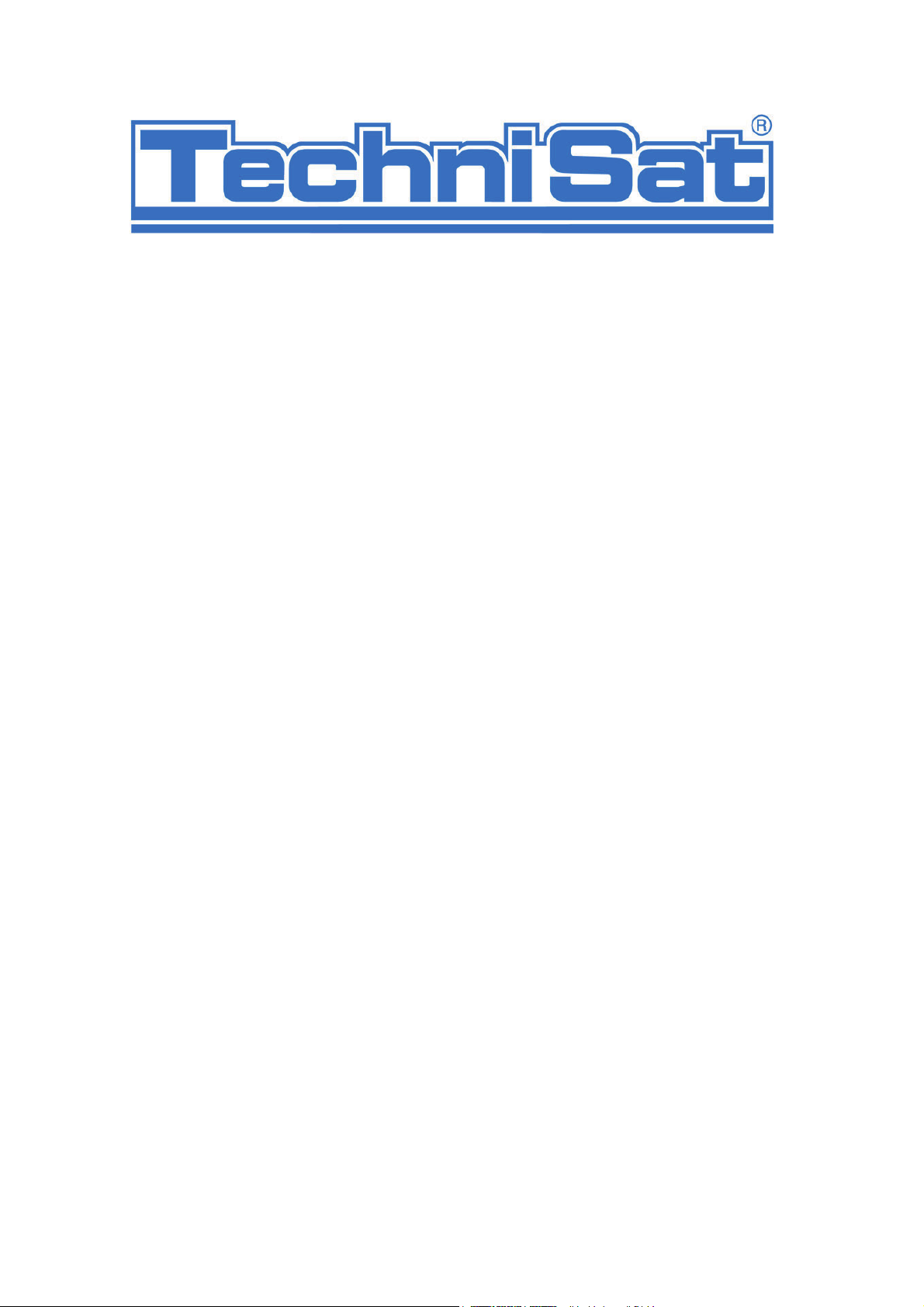
DVB-PC TV Stars
Manuel de l’utilisateur
DVB Viewer TE2
Date de publication du document : juin 09
Copyright © TechniSat Digital GmbH Tous droits réservés
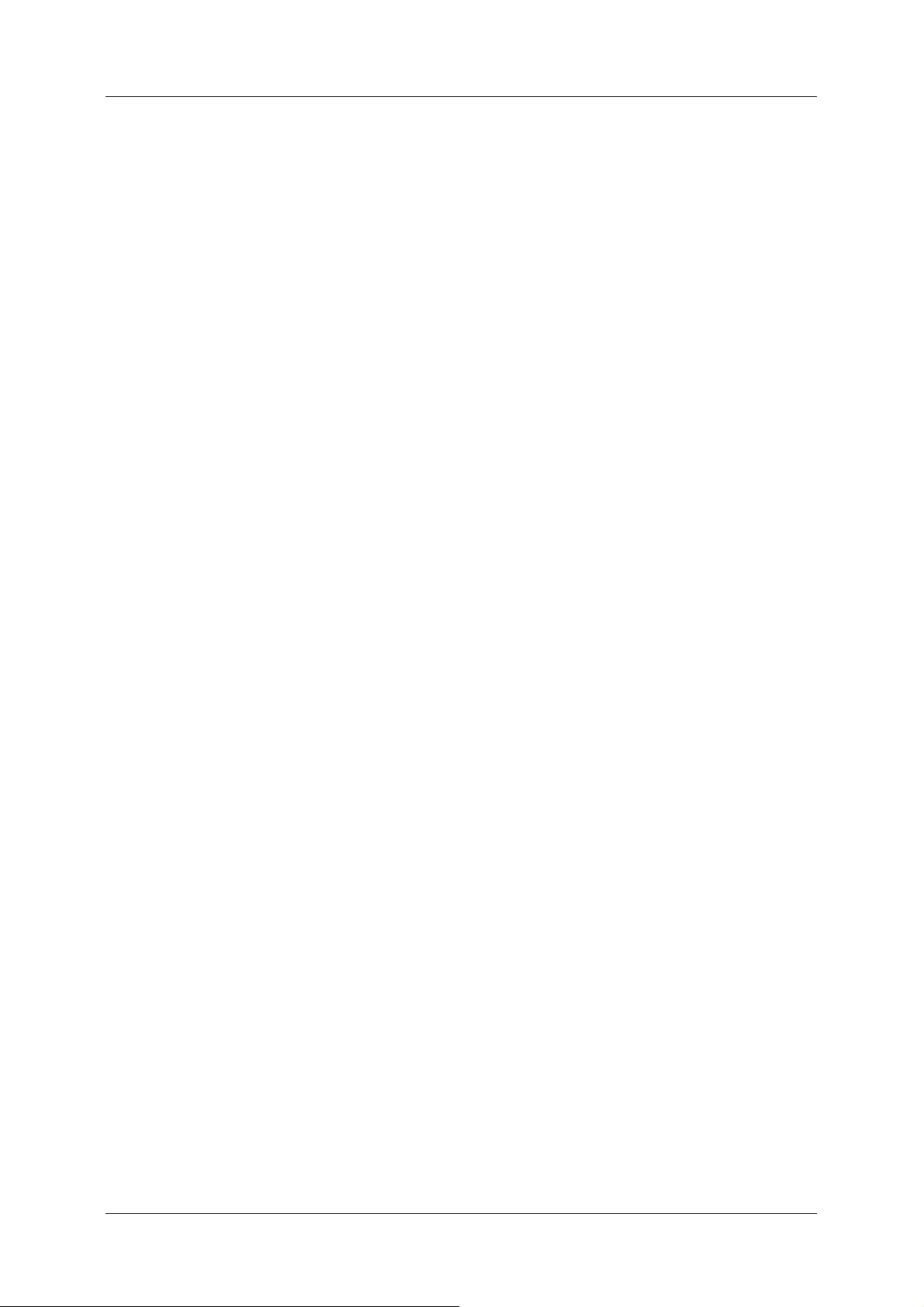
DVBViewer TE2 - Manuel de l’utilisateur
Chapitre 1 : Introduction ....................................................................................................................................................3
Utilisation de l’aide imprimée .....................................................................................................................................3
Conventions du manuel de l’utilisateur..............................................................................................................3
Chapitre 2 : Regarder la télévision avec DVBViewer TE2 ............................................................................................4
Résumé .............................................................................................................................................................................4
Confi guration de la télécommande fournie .............................................................................................................4
Confi guration de vos raccourcis clavier ou de la télécommande HID ........................................................4
Confi guration du récepteur IR COM-Port / WinLIRC .....................................................................................6
Confi guration du récepteur IR intégré de la carte SkyStar USB 2 ...............................................................9
Prise en charge d’appareils ........................................................................................................................................11
Pas d’appareil ..........................................................................................................................................................11
Appareil unique ......................................................................................................................................................11
Appareils multiples ...............................................................................................................................................11
DVBViewer TE2 - introduction ..................................................................................................................................12
Fenêtre principale ..................................................................................................................................................12
Barre de commande et d’outils ...........................................................................................................................13
Regarder la télévision – fonctionnalités avancées ...............................................................................................15
Pause sur le direct .................................................................................................................................................15
Liste des chaînes ....................................................................................................................................................16
Liste des favoris ......................................................................................................................................................16
EPG ..................................................................................................................................................................................18
Télétexte ..................................................................................................................................................................22
Sous-titres ......................................................................................................................................................................22
Sous-titres du télétexte ........................................................................................................................................23
Confi guration de l’application ...................................................................................................................................24
Options - Général ..................................................................................................................................................24
Options - Augmenté .............................................................................................................................................26
Options - Matériel .................................................................................................................................................27
Options – Rendu moteur .....................................................................................................................................28
Options - Décodeur ...............................................................................................................................................28
Chapitre 3 : utilisation de DVBViewer TE2 comme PVR ...........................................................................................29
Résumé ...........................................................................................................................................................................29
Confi guration nécessaire............................................................................................................................................29
Enregistrement manuel de programmes ...............................................................................................................29
Enregistrement automatique de programmes .....................................................................................................30
Ajouter manuellement des événements à l’enregistreur .............................................................................30
Lire des programmes enregistrés avec DVBViewer TE2 .....................................................................................32
Lire des fi chiers avec DVBViewer TE2 ...............................................................................................................32
Lire des fi chiers avec un logiciel tiers ...............................................................................................................32
Chapitre 4 : Organisation des chaînes TV/stations de radio ....................................................................................33
Liste des chaînes ..........................................................................................................................................................33
Mode Édition ..........................................................................................................................................................33
Supprimer et renommer des entrées de la liste des chaînes ...................................................................
Rechercher de nouvelles chaînes .............................................................................................................................34
Ajouter de nouvelles chaînes à partir de « Recherche de chaînes ». .........................................................34
DVB-S/DVB-S2 (réception par satellite numérique) .....................................................................................34
DVB-C (Réception par câble à large bande numérique) ...............................................................................35
DVB-C (Réception terrestre numérique) ................................................................................................................36
Chapitre 5 : multidiff usion IP ...........................................................................................................................................37
Résumé ...........................................................................................................................................................................37
Performances minimum requises du système ......................................................................................................37
Informations importantes ..........................................................................................................................................37
Diff usion d’une chaîne TV via un réseau .................................................................................................................38
Construire un environnement réseau pour la diff usion IP .................................................................................38
Chapitre 6 : Garder votre DVBViewer TE2 à jour ........................................................................................................42
Utiliser l’application de mise à jour en ligne de DVBViewer TE2 .....................................................................42
...33
2
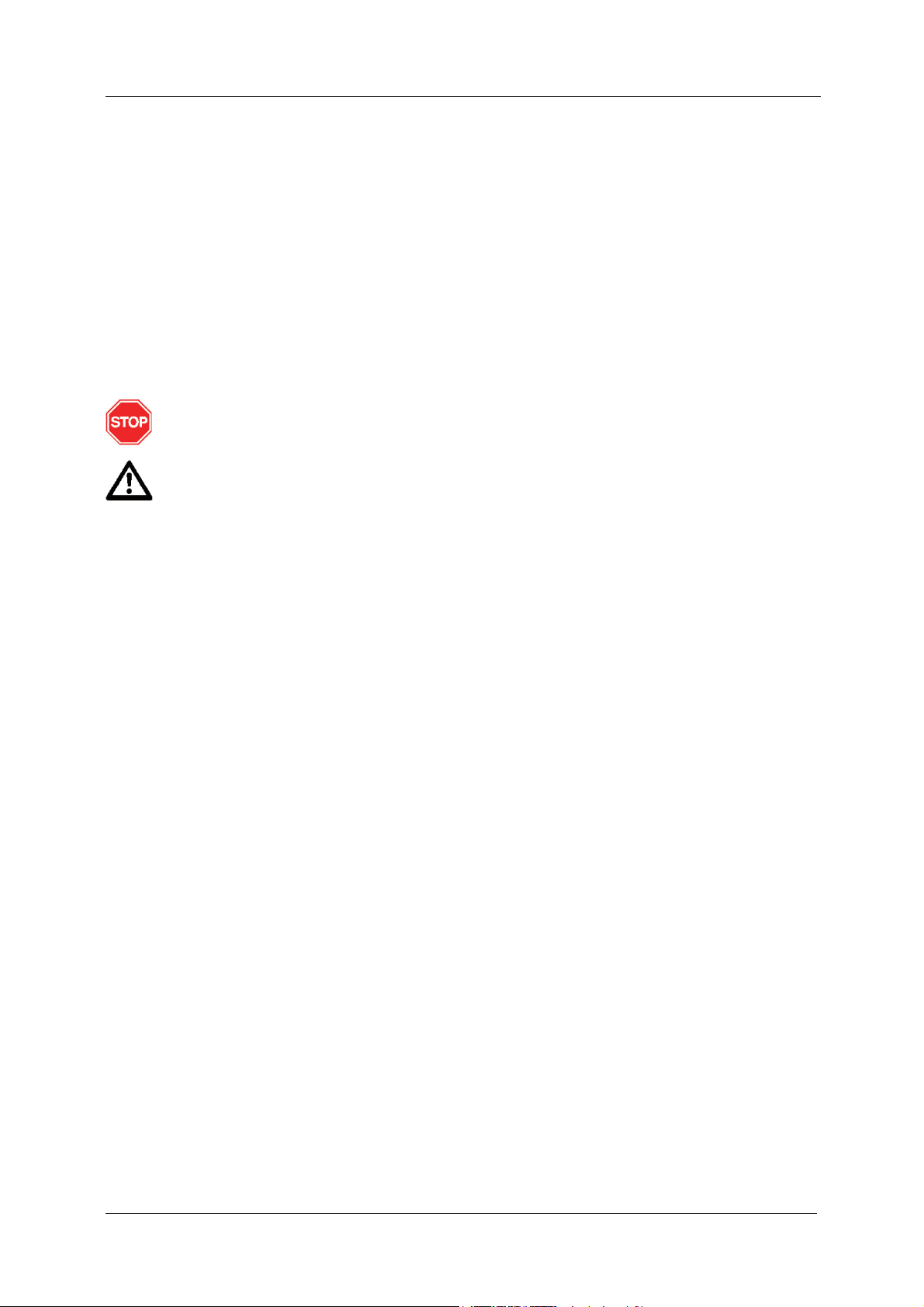
DVBViewer TE2 - Manuel de l’utilisateur
Chapitre 1 : Introduction
Utilisation de l’aide imprimée
Conventions du manuel de l’utilisateur
Pour des raisons de clarté, le Manuel de l’utilisateur emploie les conventions suivantes :
1. Les chemins de navigation sont représentés comme suit :
« Démarrer » => « Programmes » => « DVBViewer TE2 » => « DVBViewer TE2 »
Le chemin indiqué en exemple lance le DVBViewer TE2
2. Prenez garde à ce que suit :
Cette icône désigne une note qui comporte des informations importantes sur la
description au dessus.
Cette icône désigne un avertissement qui comporte des informations importantes sur la
description au dessus.
3. L’application DVB-PC TV Stars TV « DVBViewer TechniSat Edition Version 2 » est désignée sous le
nom de « DVBViewer TE2 » dans le présent document.
3
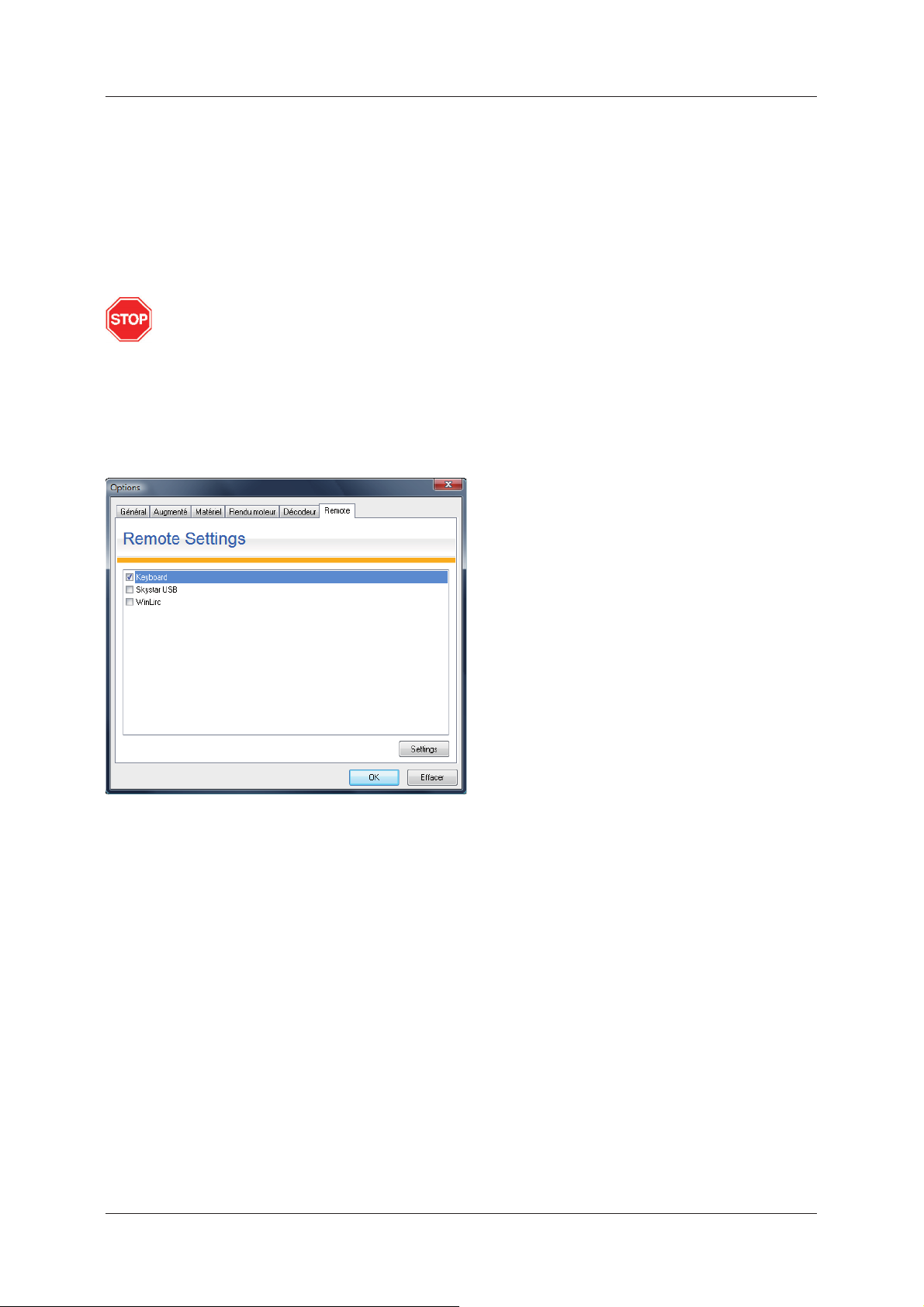
DVBViewer TE2 - Manuel de l’utilisateur
Chapitre 2 : Regarder la télévision avec DVBViewer TE2
Résumé
Ce chapitre se divise en trois parties. La première partie présente l’interface graphique du DVBViewer
TE2 et les principales fonctionnalités. La deuxième partie décrit les fonctionnalités plus avancées
telles que l’EPG ou le PVR. La troisième partie indique comment utiliser le DVBViewer TE2 en
combinaison avec votre clavier, votre souris ou la télécommande TechniSat disponible.
Ce chapitre nécessite une liste de chaîne bien confi gurée. Si vous utilisez ASTRA 19.2°E
ou Eutelsat Hotbird 13.0°E, le DVBViewer TE2 est déjà confi guré. Si vous utilisez un autre
satellite, vous devez l’ajouter à votre liste de chaînes avant d’essayer de recevoir une
chaîne. Reportez-vous au chapitre 4 pour confi gurer votre liste de chaînes.
Confi guration de la télécommande fournie
Pour confi gurer votre télécommande, veuillez lancer le DVBViewer TE2 et ouvrir l’onglet « Distant »
(DVBViewer TE2 -> Réglages -> Distant)
Figure 2.01 : ouverture de l’onglet de réglages de la télécommande dans DVBViewer TE2
Confi guration de vos raccourcis clavier ou de la télécommande HID
Cette option vous permet de confi gurer vos raccourcis clavier et la télécommande HID (tels que le
récepteur IR USB, le jack 3,5mm du SkyStar HD2/CableStar HD2 et le récepteur IR intégré du SkyStar
USB 2 HD CI et le boîtier CableStar USB).
Elle est toujours activée et il n’est pas possible de décocher la case. Vous pouvez remplacer les
raccourcis par défaut en attribuant des fonctions à vos touches individuelles. Par conséquent,
veuillez sélectionner « Clavier » et appuyez sur le bouton « Réglages ». La boîte de dialogue « Éditeur
d’entrée » s’ouvre. Pour attribuer de nouveaux raccourcis clavier, vous devez basculer au mode
apprentissage en appuyant sur le bouton « Apprendre ».
4
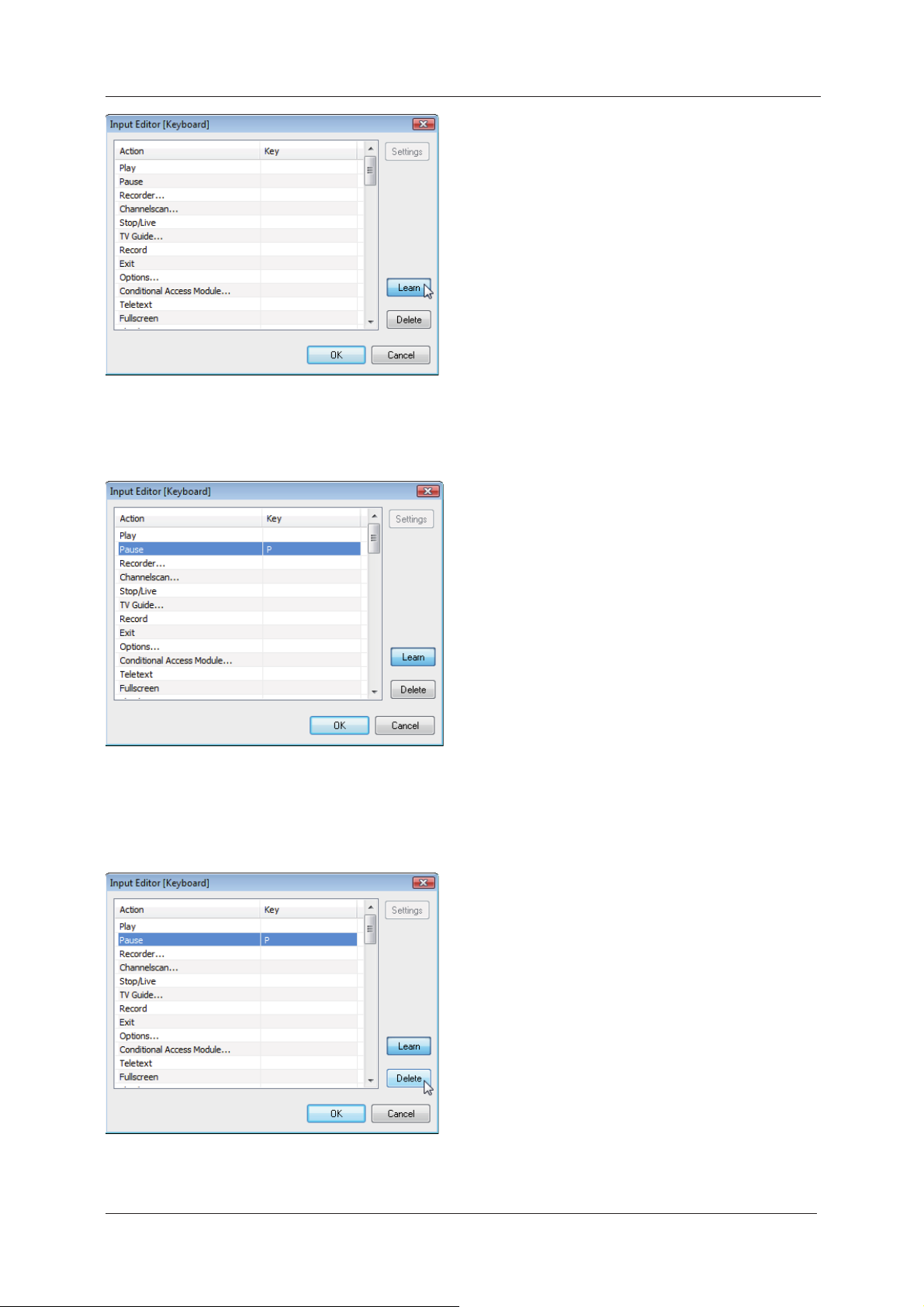
DVBViewer TE2 - Manuel de l’utilisateur
Figure 2.02 : Réglages télécommande -> éditeur d’entrée (clavier)
Il vous suffi t ensuite de sélectionner la fonction que vous souhaitez attribuer et d’appuyer sur la
touche correspondante de votre clavier ou de votre télécommande.
Figure 2.03 : Réglages télécommande -> attribution de nouveaux raccourcis
Pour supprimer un raccourci clavier précédemment attribué, veuillez basculer au mode apprentissage
et sélectionner l’entrée que vous souhaitez supprimer. Appuyez sur le bouton « Supprimer » pour
supprimer ce raccourci :
Figure 2.04 : Réglages télécommande -> supprimer un raccourci
5
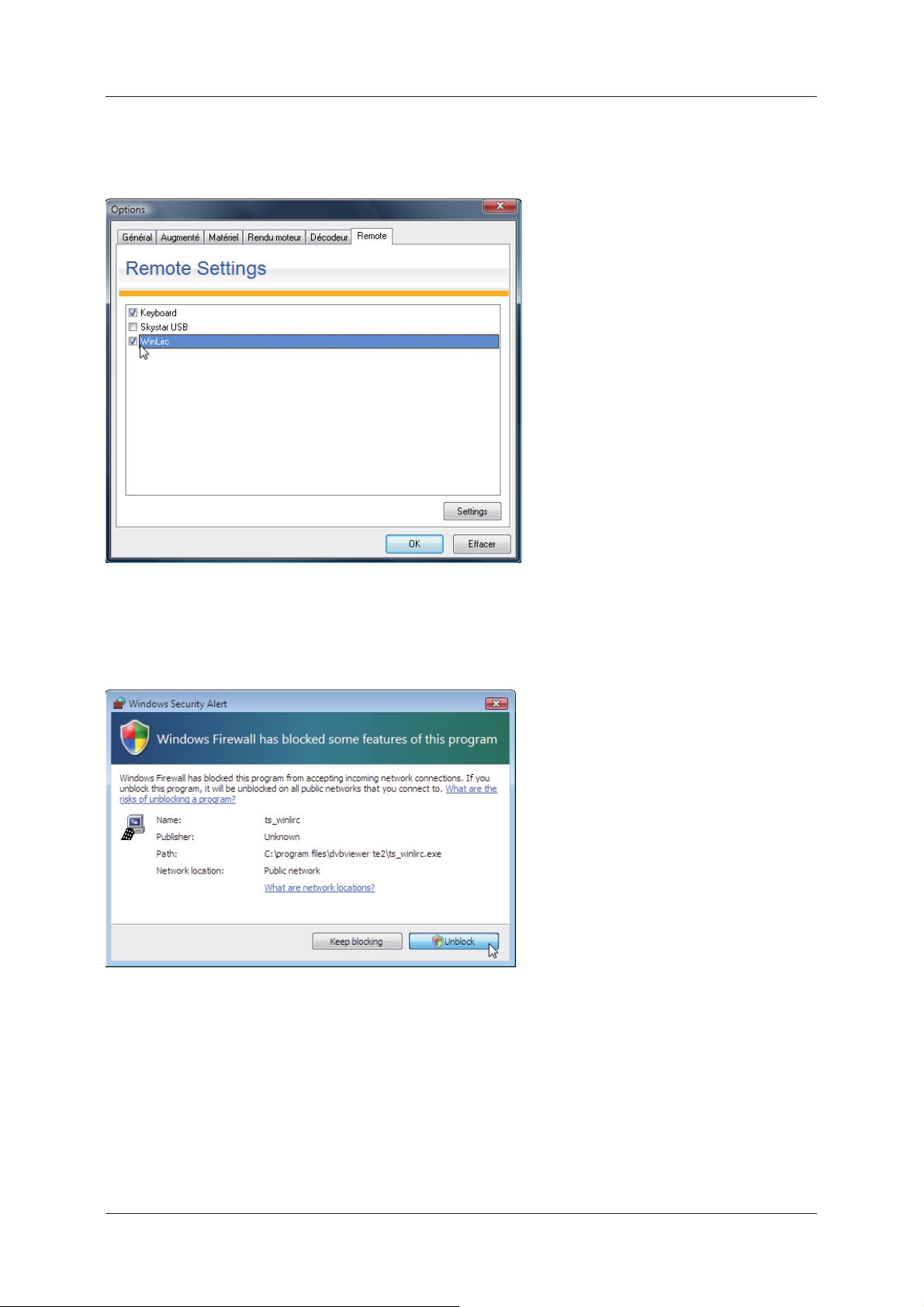
DVBViewer TE2 - Manuel de l’utilisateur
Confi guration du récepteur IR COM-Port / WinLIRC
Si vous voulez utiliser le récepteur IR TechniSat COM-Port, vous devez cocher la case « WinLirc » dans
l’onglet de réglages de la télécommande :
Figure 2.05 : ouverture de l’onglet de réglages de la télécommande dans DVBViewer TE2
Au premier lancement de WinLIRC, il se peut que la boîte de dialogue « Alerte de sécurité
Windows » s’ouvre. Vous devez autoriser WinLIRC à ouvrir une connexion en cliquant sur le bouton
« Débloquer ».
Figure 2.06 : Pare-feu Windows
Vous devez ensuite confi gurer l’application WinLIRC
Le message d’erreur suivant peut apparaître :
6
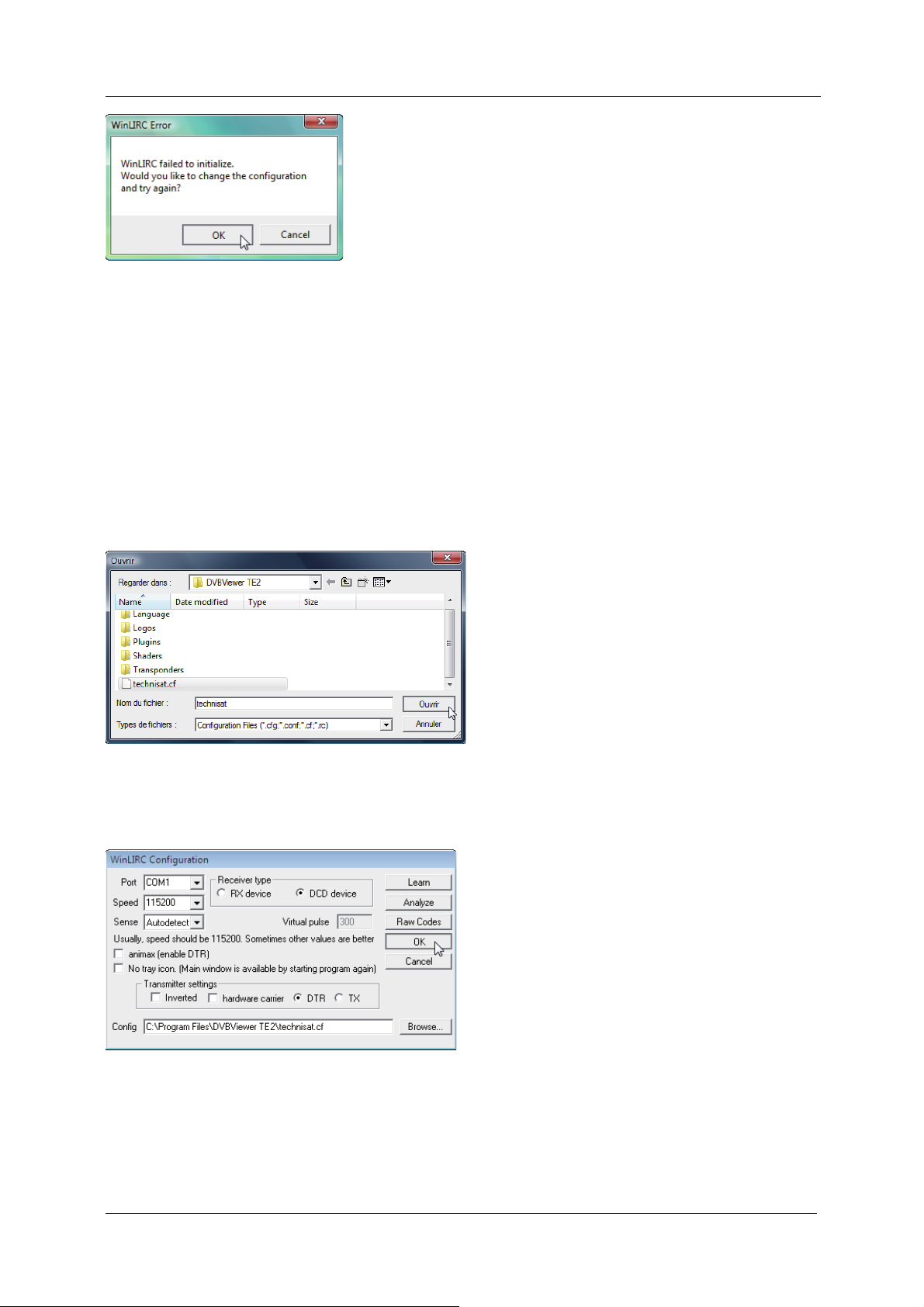
DVBViewer TE2 - Manuel de l’utilisateur
Figure 2.07 Erreur WinLIRC
Si ce message apparaît, la confi guration par défaut de WinLIRC ne correspond pas aux exigences de
votre système.
Appuyez sur « OK » pour affi cher l’onglet de confi guration.
Vous devez y confi gurer le port COM (p. ex. COM 1) où est relié votre récepteur IR.
Vous devez également choisir le fi chier de confi guration qui contient la confi guration de votre
télécommande. Appuyez sur le bouton « Parcourir » et choisissez le fi chier “technisat.cf”
(emplacement par défaut : « C:\Program Files\DVBViewer TE2 ») dans la fenêtre « Ouvrir » qui
s’affi che. Cliquez sur « Open » pour valider la sélection.
Figure 2.08 Confi guration de WinLIRC
Votre confi guration est à présent terminée. Cliquez sur « OK » pour terminer la confi guration et
démarrer WinLIRC.
Figure 2.09 Confi guration de WinLIRC terminée
Une fois WinLIRC confi guré, vous devez attribuer la fonction de votre choix aux touches de la
télécommande. Veuillez sélectionner « WinLirc » dans l’onglet de la télécommande de DVBViewer
TE2 et cliquer sur le bouton « Réglages » pour ouvrir l’éditeur d’entrée. Dans cette boîte de dialogue,
cliquez sur le bouton « Apprendre » pour attribuer les fonctions déterminées aux touches de la
télécommande :
7
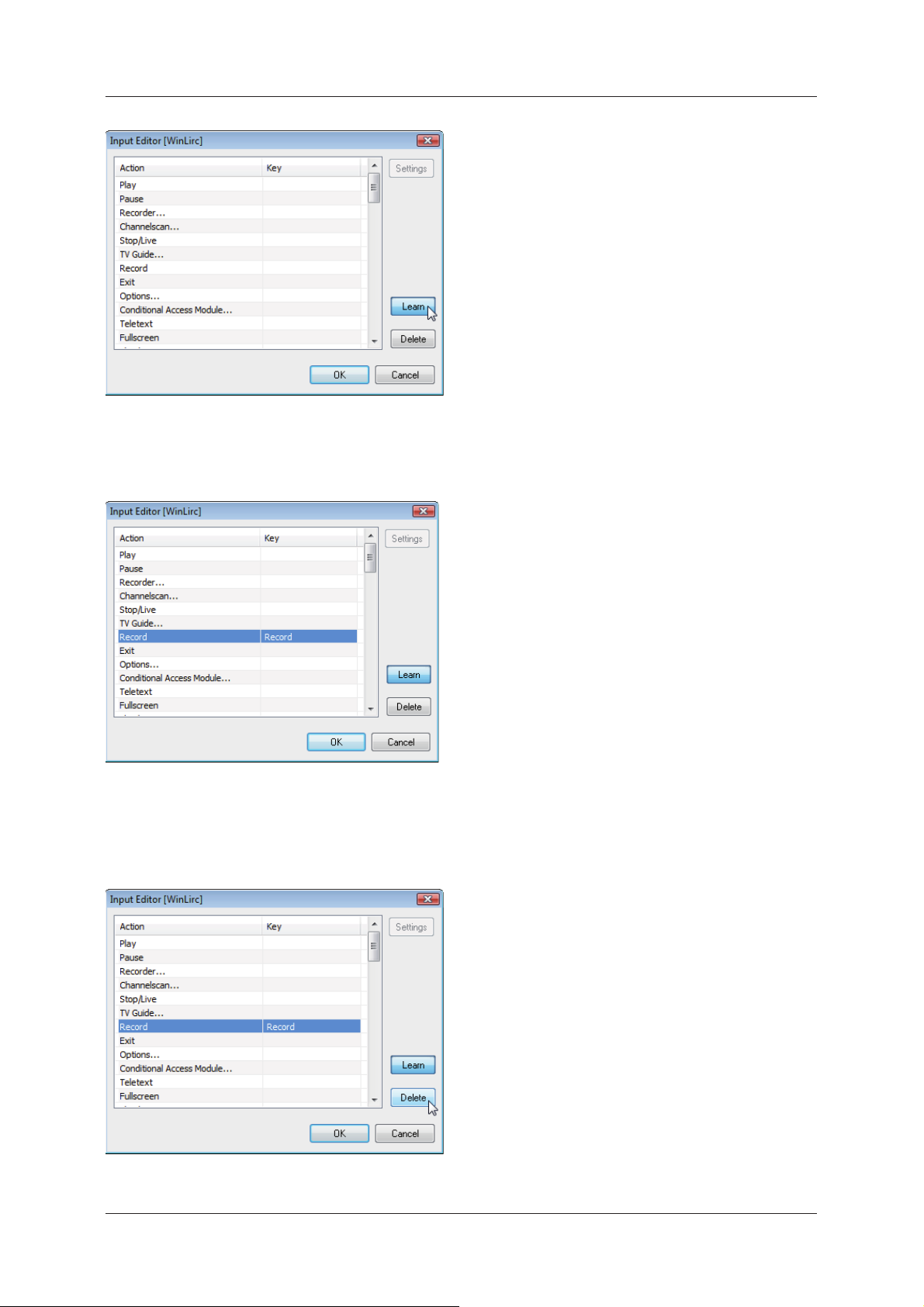
DVBViewer TE2 - Manuel de l’utilisateur
Figure 2.10 : Réglages télécommande -> éditeur d’entrée [WinLirc]
Après être passé en mode apprentissage, sélectionnez une fonction ‘p. ex. enregistrer) et appuyez sur
la touche de votre choix sur la télécommande.
Figure 2.11 : Réglages télécommande -> attribution de nouveaux raccourcis
Pour supprimer un raccourci clavier précédemment attribué, veuillez basculer au mode apprentissage
et sélectionner l’entrée que vous souhaitez supprimer. Appuyez sur le bouton « Supprimer » pour
supprimer ce raccourci :
Figure 2.12 : Réglages télécommande -> supprimer un raccourci
8
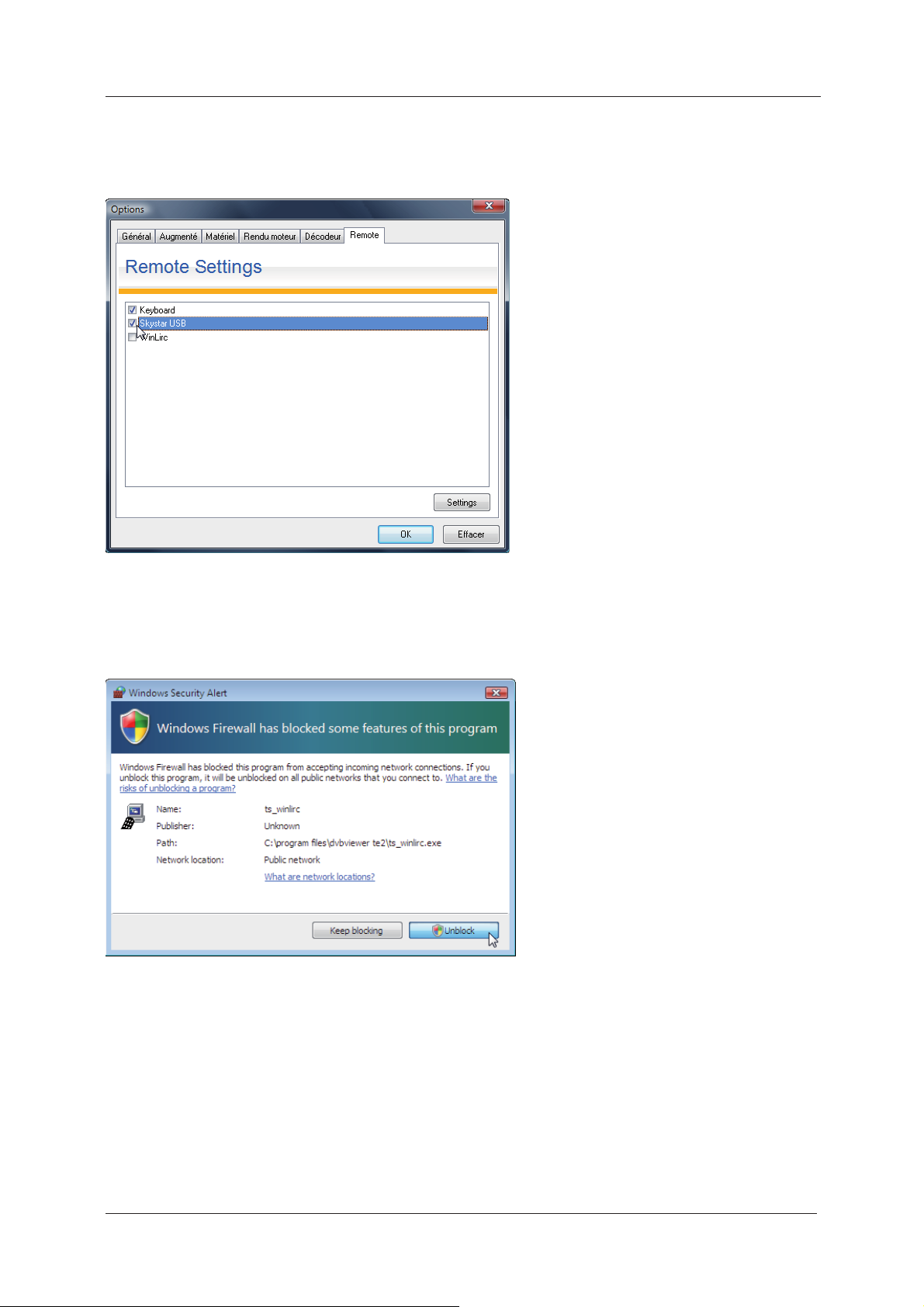
DVBViewer TE2 - Manuel de l’utilisateur
Confi guration du récepteur IR intégré de la carte SkyStar USB 2
Si vous utilisez une carte SkyStar USB 2, veuillez cocher la case « SkyStar USB » dans l’onglet de
réglages de la télécommande :
Figure 2.13 : ouverture de l’onglet de réglages de la télécommande dans DVBViewer TE2
Au premier lancement du logiciel de commande IR SkyStar USB 2, il se peut que la boîte de dialogue
« Alerte de sécurité Windows » s’ouvre. Vous devez autoriser WinLIRC à ouvrir une connexion en
cliquant sur le bouton « Débloquer ».
Figure 2.14 : Pare-feu Windows
À la première utilisation de DVBViewer TE2, vous devez attribuer la fonction de votre choix aux
touches de la télécommande. Veuillez sélectionner « SkyStar USB » dans l’onglet de la télécommande
de DVBViewer TE2 et cliquer sur le bouton « Réglages » pour ouvrir l’éditeur d’entrée. Dans cette
boîte de dialogue, cliquez sur le bouton « Apprendre » pour attribuer les fonctions déterminées aux
touches de la télécommande :
9
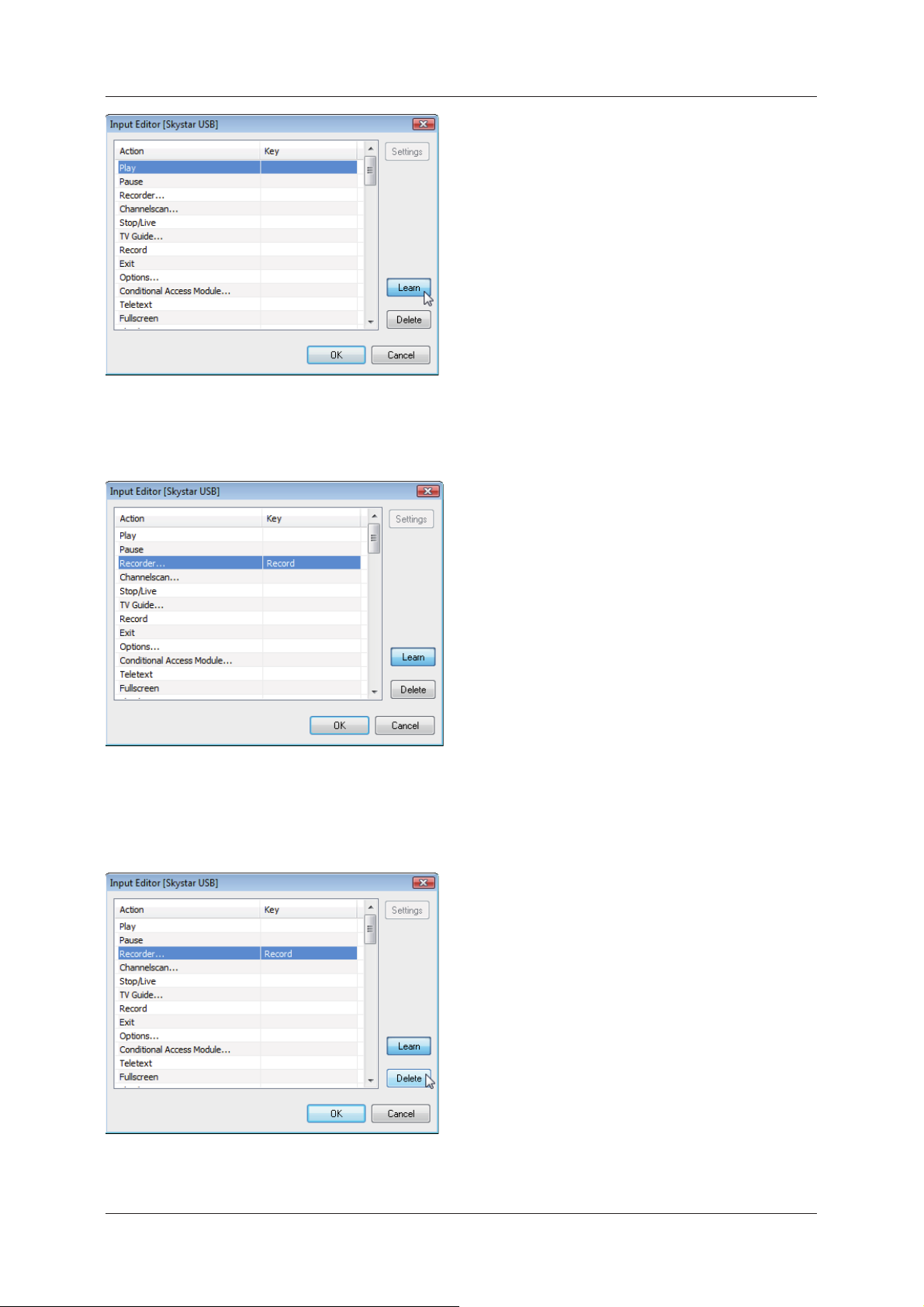
DVBViewer TE2 - Manuel de l’utilisateur
Figure 2.15 : Réglages télécommande -> éditeur d’entrée (SkyStar USB)
Il vous suffi t ensuite de sélectionner la fonction que vous souhaitez attribuer et d’appuyer sur la
touche correspondante de votre télécommande.
Figure 2.16 : Réglages télécommande -> attribution de nouveaux raccourcis
Pour supprimer un raccourci clavier précédemment attribué, veuillez basculer au mode apprentissage
et sélectionner l’entrée que vous souhaitez supprimer. Appuyez sur le bouton « Supprimer » pour
supprimer ce raccourci :
Figure 2.17 : Réglages télécommande -> supprimer un raccourci
10
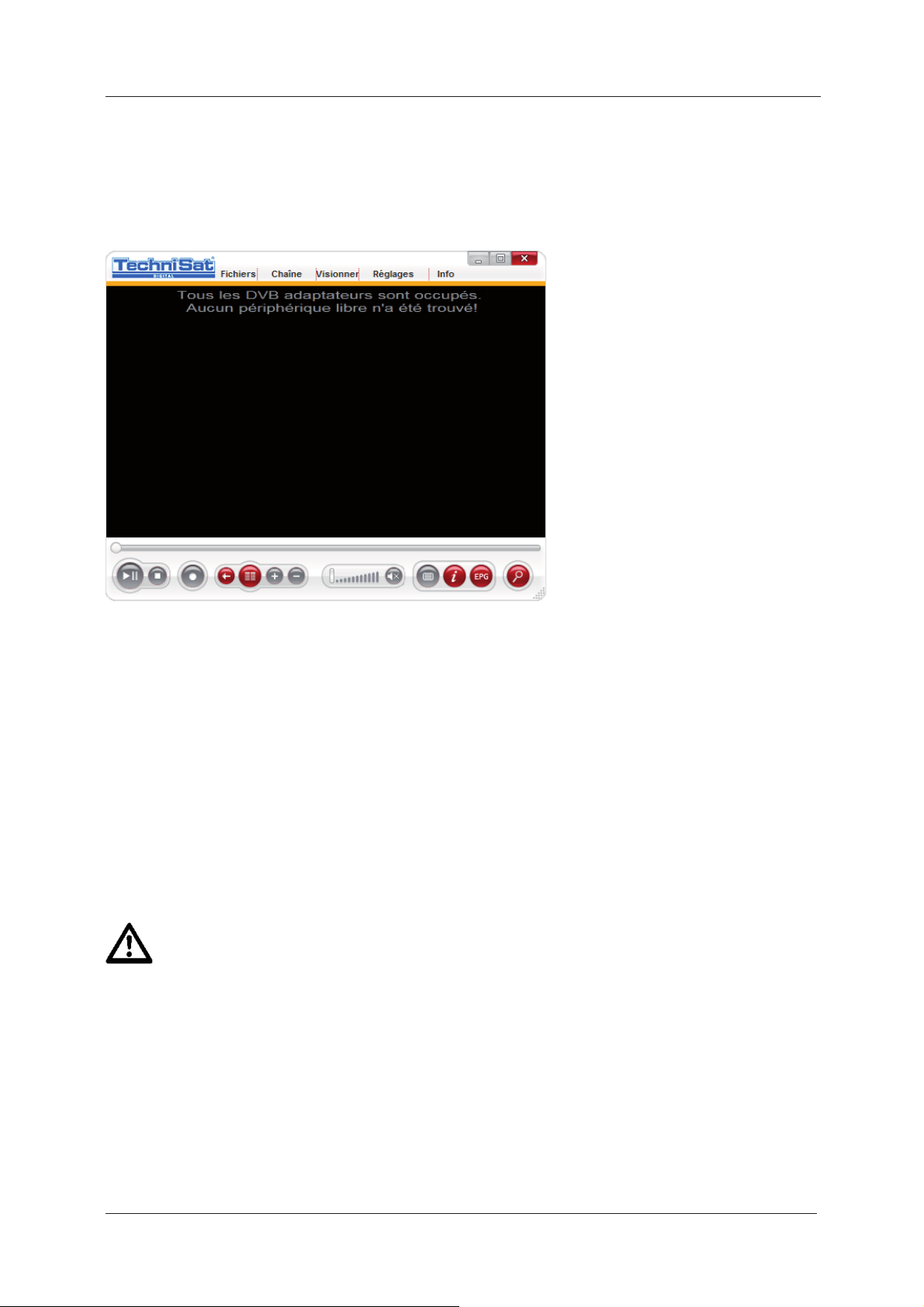
DVBViewer TE2 - Manuel de l’utilisateur
Prise en charge d’appareils
Pas d’appareil
Si aucun appareil compatible avec TechniSat DVB n’est disponible au lancement de DVBViewer TE2, le
message d’erreur suivant s’affi chera :
Figure 2.18 : Message « Aucun appareil libre trouvé »
Appareil unique
Si vous utilisez un appareil unique avec DVBViewer TE2, l’application reconnaîtra l’appareil utilisé
automatiquement et présentera l’interface graphique du type de logiciel frontal utilisé (DVB-S /
DVB-T / DVB-C).
Appareils multiples
Si vous avez installé plusieurs cartes TechniSat DVB / appareils USB compatibles, DVBViewer TE2
reconnaît automatiquement les appareils installés au premier lancement. Vous pourrez utiliser vos
appareils TechniSat DVB-PC Stars dans la même session de DVBViewer TE2 (l’un pour regarder la
télévision et l’autre pour enregistrer une autre chaîne). DVBViewer TE2 peut être utilisé comme
lecteur multimédia pour des fi chiers enregistrés avec cette application
Si vous avez programmé un enregistrement, DVBViewer TE2 démarrera l’enregistrement
sans en informer l’utilisateur. DVBViewer TE2 utilisera automatiquement l’appareil requis
pour cette opération.
11
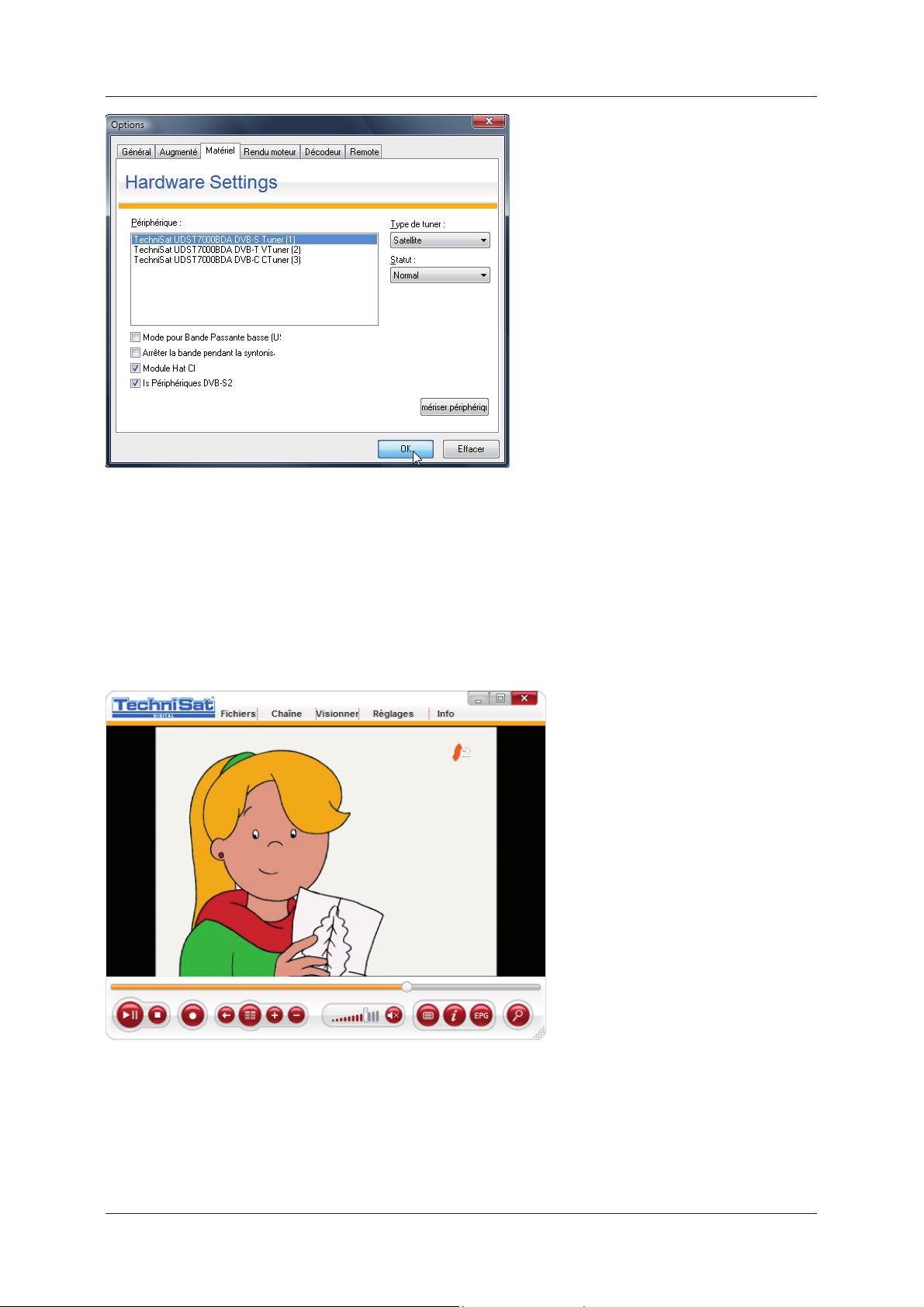
DVBViewer TE2 - Manuel de l’utilisateur
Figure 2.19 : Menu Options « Matériel »
Si vous ajoutez ou retirez un ou plusieurs périphériques TechniSat DVB-PC Stars, vous devez mettre à
jour la liste des périphériques manuellement. Pour cela, vous devez ouvrir le menu Options puis le menu
Matériel. Cliquez ensuite sur « Rechercher les périphériques » pour actualiser la liste des périphériques.
DVBViewer TE2 - introduction
Fenêtre principale
Figure 2.20 : fenêtre principale en réception DVB
La fenêtre principale se divise en trois sections :
La première est la barre de menu qui contient des options textuelles à l’attention de l’utilisateur.
•
La deuxième est la zone d’affi chage. Il s’agit d’une fenêtre où sont affi chés les programmes •
télévisés. L’affi chage à l’écran, les infos EPG, la liste des chaînes et la liste des favoris
s’affi chent également dans cette zone.
12
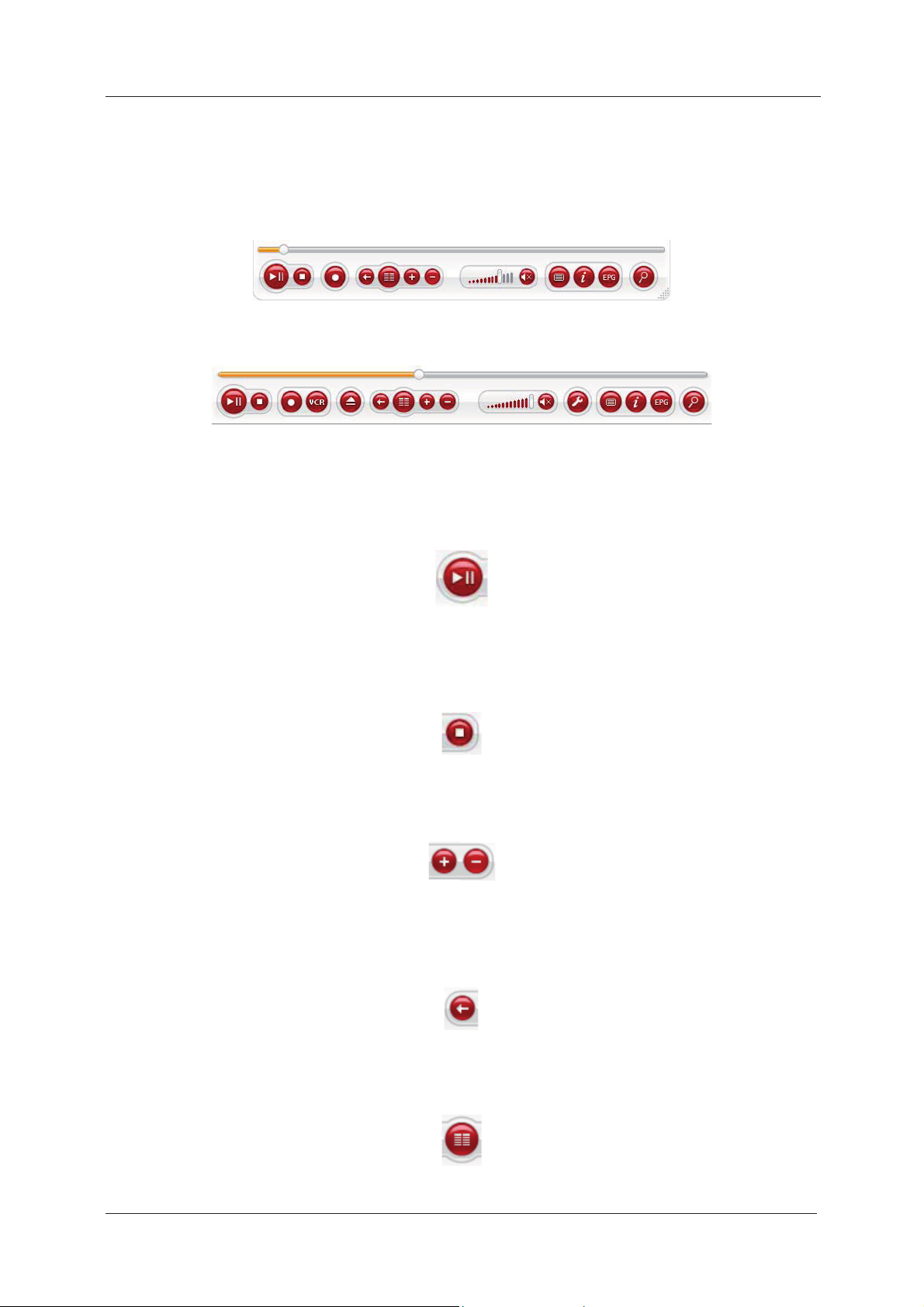
DVBViewer TE2 - Manuel de l’utilisateur
La troisième est la barre de commande et d’outils. Cette zone permet d’accéder aux •
principales fonctionnalités du DVBViewer TE2 comme l’EPG, le télétexte, le PVR/pause sur le
direct, l’enregistrement et le contrôle du volume.
Barre de commande et d’outils
Figure 2.21 : barre de commande et d’outils en réception DVB
Figure 2.22 : barre de commande et d’outils en réception DVB en mode plein écran
Pour lancer la fonction de pause sur le direct du DVBViewer TE2, il vous suffi t d’appuyer sur le bouton
« Lecture/Pause ». Si vous appuyez de nouveau sur le bouton « Lecture/Pause », la pause sur le direct
reprend la lecture.
Figure 2.23 : barre de commande -> bouton Lecture/Pause
Si vous appuyez sur le bouton « Arrêt », la pause pendant le direct s’arrête et DVBViewer TE2 passe
en lecture en temps réel.
Figure 2.24 : barre de commande -> bouton Arrêt
Les boutons « + » et « - » permettent de naviguer parmi les chaînes.
Figure 2.25 : barre de commande -> bouton Chaînes +/-
Si vous souhaitez revenir à la chaîne précédente, vous pouvez le faire grâce au bouton Chaîne
précédente.
Figure 2.26 : barre de commande -> bouton Chaîne précédente
Cliquez sur le bouton Liste des chaînes pour accéder à la liste des chaînes ou la liste des favoris
Figure 2.27 : barre de commande -> bouton Liste des chaînes
13
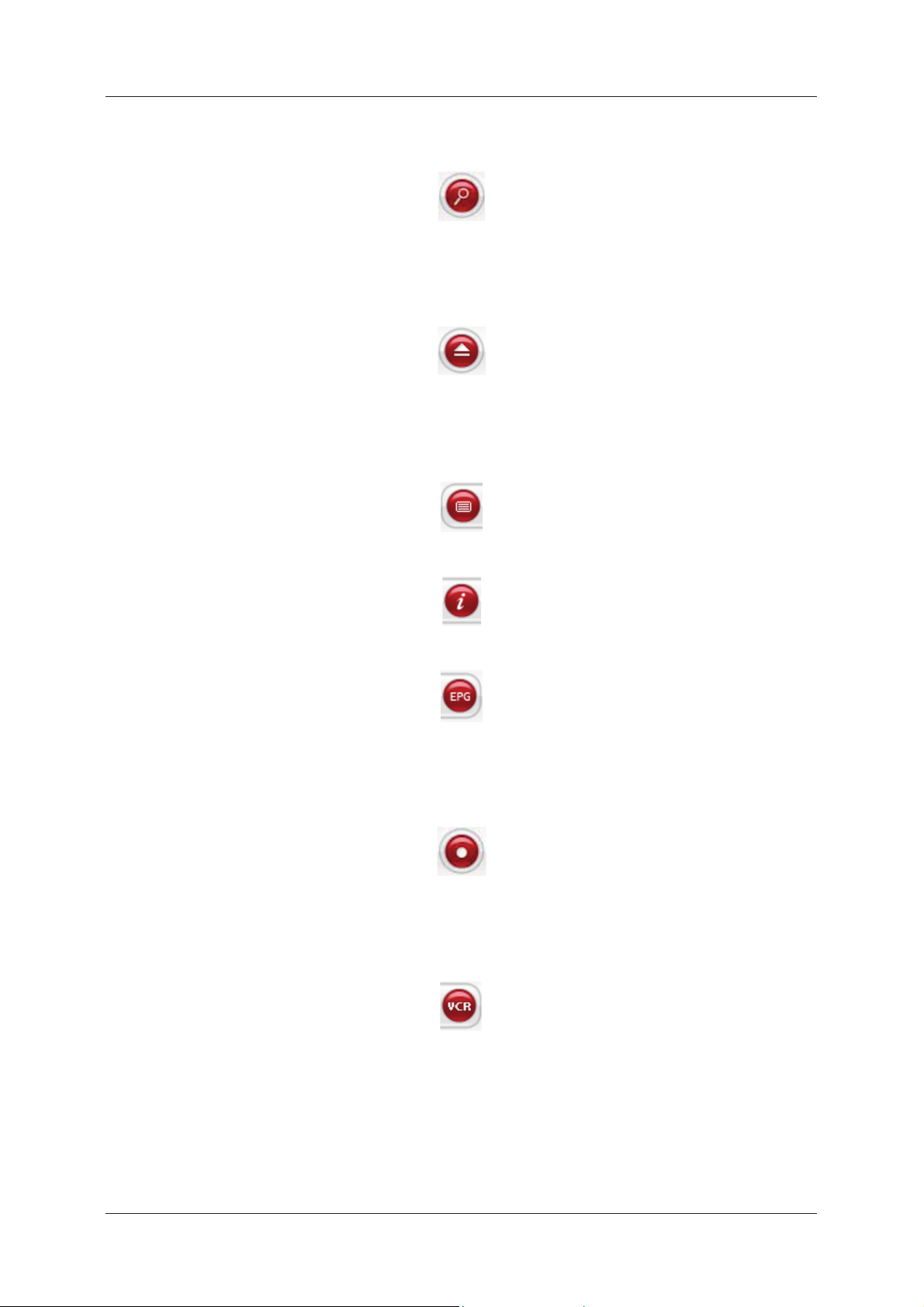
DVBViewer TE2 - Manuel de l’utilisateur
Si vous souhaitez rechercher de nouvelles chaînes, utilisez le bouton de recherche de chaînes pour
ouvrir la boîte de dialogue de recherche de chaînes.
Figure 2.28 : barre de commande -> bouton de recherche de chaînes
Pour ouvrir un fi chier média (p. ex. *.avi, *.mpeg, *.mp3,…) veuillez sélectionner le bouton de fi chier
média.
Figure 2.29 : barre de commande -> bouton de fi chier média
Les boutons suivants ouvrent et ferment la fenêtre du télétexte et la fenêtre de l’EPG (tous deux
décrits dans le présent manuel) et affi chent/masquent l’affi chage du mini EPG à l’écran.
Figure 2.30 : barre de commande -> bouton Télétexte
Figure 2.31 : barre de commande -> bouton Mini EPG
Figure 2.32 : barre de commande -> bouton EPG
Le bouton d’enregistrement permet de lancer et d’arrêter les enregistrements manuels. Le bouton
indique qu’un enregistrement est en cours lorsque le cercle intérieur est rouge.
Figure 2.33 : barre de commande -> bouton d’enregistrement
Vous pouvez également programmer des enregistrements via la boîte de dialogue de l’enregistreur
qui s’ouvre en cliquant sur le bouton VCR.
Figure 2.34 : barre de commande -> bouton VCR
Pendant la lecture DVB/fi chier, le volume peut être contrôlé grâce à la barre coulissante de volume
ainsi que mis en sourdine grâce au bouton de mise en sourdine.
Faites coulisser la barre vers la gauche pour diminuer le volume et vers la droite pour augmenter le
volume.
14

DVBViewer TE2 - Manuel de l’utilisateur
Figure 2.35 : barre de commande -> barre coulissante de volume
Figure 2.36 : barre de commande -> bouton de mise en sourdine
La barre coulissante de lecture indique la position dans le programme.
Figure 2.37 : barre de commande -> barre coulissante de lecture
La barre coulissante indique la position actuelle uniquement si les données d’EPG sont envoyées pour
cette chaîne.
L’une des manières faciles d’ouvrir la boîte de dialogue Options est de cliquer sur le bouton d’options
situé sur la barre d’outils.
Figure 2.38 : barre de commande -> bouton d’options
Regarder la télévision – fonctionnalités avancées
Pause sur le direct
L’option de pause sur le direct vous permet de mettre le programme en pause puis de le reprendre au
bout d’un moment. Lorsque vous mettez le programme en pause, le DVBViewer se met à enregistrer
le programme. Lorsque vous relancez la lecture de la vidéo, vous pouvez aller en avant et en arrière
pendant la durée de l’enregistrement.
Figure 2.39 : barre de commande en réception DVB
La pause sur le direct démarre une fois que vous avez appuyé sur le bouton de pause de la barre de
commande. Lorsque la pause sur le direct a démarré, le DVBViewer TE2 enregistre le programme en
cours dans un fi chier de pause sur le direct DVBViewer TE2 qui est enregistré dans le dossier « \Mes
documents\Mes vidéos » du profi l « Tous les utilisateurs ». Vous pouvez modifi er ces paramètres dans
Options, Général.
Pour relancer la lecture après une pause sur le direct, vous devez appuyer sur le bouton de lecture de
la barre de commande. Pour remettre le programme en pause, appuyez de nouveau sur le bouton de
pause.
Si vous souhaitez laisser le programme en mode pause sur le direct avec DVBViewer TE2, vous pouvez
changer de chaîne ou simplement appuyer sur le bouton d’arrêt de la barre de commande. La pause
sur le direct sera immédiatement annulée.
15

DVBViewer TE2 - Manuel de l’utilisateur
Si un enregistrement est programmé et que vous utilisez la fonction de pause sur le direct
avec seulement une carte TechniSat DVB, la pause sur le direct sera annulée sans avis
préalable et l’enregistrement démarrera immédiatement. Il est possible de rétablir la pause
sur le direct pendant l’enregistrement avec une seule carte TechniSat DVB uniquement si
ces deux chaînes se trouvent sur le même transpondeur.
Liste des chaînes
Si vous souhaitez sélectionner directement une chaîne de télévision ou une station de radio sans
parcourir toute la liste des chaînes/stations, vous pouvez utiliser la liste des chaînes du DVBViewer
TE2. Il vous suffi t de placer votre souris en haut à droite de la fenêtre principale du DVBViewer TE2 ou
de cliquer sur le bouton « Liste des chaînes » de la barre d’outils.
Figure 2.40 : Liste des chaînes
L’onglet « Chaînes » de la liste des chaînes Choisissez votre satellite, choisissez le type de contenu
(vidéo ou audio) et sélectionnez votre chaîne. Pour choisir une chaîne, vous devez cliquer deux fois
sur la chaîne en question pour que DVBViewer TE2 aille directement à la chaîne sélectionnée. Pour
plus d’informations sur la modifi cation des chaînes existantes ou la recherche de nouvelles chaînes,
reportez-vous au chapitre 4.
Liste des favoris
L’autre manière de choisir une chaîne plus confortablement est d’utiliser la liste des favoris intégrée
au DVBViewer TE2. Il vous suffi t de placer votre souris en haut à droite de la fenêtre principale du
DVBViewer ou de cliquer sur le bouton « Liste des chaînes » de la barre d’outils.
Pour passer de la liste des chaînes à la liste des favoris, cliquez sur le bouton en haut à droite de la
liste des chaînes.
Figure 2.41 : passer de la liste des chaînes à la liste des favoris
Pour passer de la liste des favoris à la liste des chaînes, cliquez sur le bouton en haut à droite de la
liste des favoris.
16

DVBViewer TE2 - Manuel de l’utilisateur
Figure 2.42 : passer de la liste des favoris à la liste des chaînes
Pour ajouter une chaîne à la liste des favoris, vous devez cliquer sur la chaîne que vous souhaitez
ajouter avec le bouton droit de la souris puis sélectionner « Ajouter aux favoris ».
Figure 2.43 : liste des chaînes « Ajouter aux favoris »
La chaîne sera ajoutée en bas de la liste des favoris. Vous pouvez trier les chaînes de la liste des
favoris en les sélectionnant et en les déplaçant dans la liste.
Pour ouvrir une chaîne, cliquez deux fois dessus.
Figure 2.44 : Liste des favoris
17

DVBViewer TE2 - Manuel de l’utilisateur
Si des informations EPG sont fournies par un diff useur dans votre liste de favoris, le programme en
cours et sa progression s’affi cheront.
Pour supprimer une chaîne de la liste des favoris, vous devez cliquer sur la chaîne en question avec le
bouton droit de la souris puis sélectionner « Eff acer ».
Figure 2.45 : Liste des favoris « Eff acer »
La suppression de la chaîne de la liste des favoris n’aff ecte aucunement la liste des
chaînes. Si vous supprimez une chaîne de la liste des chaînes, celle-ci sera également
supprimée de la liste des favoris.
Pour en savoir plus sur l’ajout de chaînes à la liste des chaînes ou la suppression de chaînes existantes
dans la liste des chaînes, reportez-vous au chapitre 4.
EPG
Le guide de programmation électronique (EPG) est un service de technologie DVB qui off re de plus
amples informations sur le programme en cours aux utilisateurs. DVBViewer TE2 peut recevoir ce
type d’information et off re trois présentations diff érentes de ces informations.
Toutes les chaînes n’off rent pas des données EPG. Ces informations peuvent être
affi chées uniquement si la chaîne sélectionnée fournit des données EPG.
Assurez-vous que la date et l’heure du système sont correctement réglées.
Affi chage de l’EPG à l’écran :
Insérez le contenu dans la zone d’affi chage. Cette option est utile lorsque vous voulez savoir quel
programme est en cours et quel programme suivra.
Pour affi cher les données EPG dans la zone d’affi chage, sélectionnez le bouton MiniEPG sur la barre
d’outils ou appuyez sur la touche de tabulation de votre clavier.
18

.
Figure 2.46 : fenêtre principale en réception DVB avec EPG OSD
DVBViewer TE2 - Manuel de l’utilisateur
SFI – TechniSat SiehFernInfo
Le service TechniSat SFI est une extension des services EPG existants fournis par les diff useurs.
Figure 2.47 : Menu Options Téléchargement « SiehFern Info »
La boîte de téléchargement SiehFernInfo se trouve sous : DVBViewer TE2 -> Réglages -> Augmenté
Vous lancez le téléchargement du contenu du service en appuyant sur le bouton Rechercher.
La procédure de mise à jour peut prendre entre 30 et 45 minutes. Vous ne pouvez pas utiliser
DVBViewer TE2 pour une autre tâche pendant le téléchargement de données SFI.
Les données EPG issues du service SFI fusionneront avec la base de données EPG et sont accessibles
à partir de la fenêtre de l’EPG.
19

DVBViewer TE2 - Manuel de l’utilisateur
Le service TechniSat SiehFern Info est hébergé sur le satellite Astra 1G à 19.2 ° E et ne peut
être reçu qu’en Europe.
Ce service est limité aux chaînes allemandes.
Fenêtre EPG :
Pour affi cher la fenêtre de l’EPG, cliquez sur le bouton EPG de la barre d’outils.
Figure 2.48 : Fenêtre EPG
Dans cette fenêtre de l’EPG, il est possible de changer l’affi chage des données EPG au format
chronologique. Pour cela, ouvrez le menu contextuel en cliquant sur le bouton droit de la souris et
sélectionnez l’option « Frise chronologique ». Vous pouvez également appuyer sur les touches « Ctrl +
Tabulation » pour changer l’affi chage chronologique.
Figure 2.49 : Fenêtre EPG -> passer à l’affi chage chronologique
20

DVBViewer TE2 - Manuel de l’utilisateur
Figure 2.50 : Fenêtre EPG -> affi chage chronologique
La fenêtre de l’EPG vous permet d’accéder à d’autres informations non disponibles dans l’écran EPG. Il
est également possible d’enregistrer des données EPG sur votre disque dur sous forme de programme
télé HTML. Pour cela, appuyez sur le bouton « Enregistrer EPG » pour ouvrir la boîte de dialogue
Enregistrer sous.
Figure 2.51 : Boîte de dialogue Enregistrer sous
Entrez l’emplacement et le nom des fi chiers puis appuyez sur le bouton « Enregistrer ». Toutes les
données EPG connues seront combinées dans une série de fi chiers HTML qui s’affi cheront dans un
navigateur Internet.
21

DVBViewer TE2 - Manuel de l’utilisateur
Figure 2.52 : Navigateur avec EPG HTML DVBViewer TE2 ouvert
L’autre option est la possibilité d’envoyer des programmes directement au module d’enregistrement
de DVBViewer TE2. Cette option est décrite dans le chapitre 3 « Utilisation de DVBViewer TE2
comme PVR »
Télétexte
Le DVBViewer TE2 vous permet également d’accéder aux services télétexte de la plupart des chaînes
TV. Le télétexte s’affi che en appuyant sur le bouton du télétexte de la barre de commande.
Figure 2.53 : Écran du télétexte
L’utilisation de cette application est très simple. Saisissez le numéro de page à l’aide votre clavier ou
de la télécommande. Vous pouvez également accéder aux sites en cliquant sur les numéros de page
affi chés avec le bouton gauche de la souris.
Sous-titres
Le DVBViewer TE2 prend en charge l’affi chage et l’enregistrement du télétexte et des sous-titres DVB.
Pour activer cette option, sélectionnez « Visionner » => « Sous-titres ».
22

DVBViewer TE2 - Manuel de l’utilisateur
Sous-titres du télétexte
Figure 2.54 : Boîte de dialogue de sous-titres pour sous-titres du télétexte
La fonction sous-titres du télétexte nécessite une chaîne avec télétexte et au moins une
page de sous-titres. Si la chaîne n’off re pas d’informations de télétexte, cette option n’est
pas disponible.
Figure 2.55 : fenêtre principale en réception DVB avec sous-titres de télétexte
23

DVBViewer TE2 - Manuel de l’utilisateur
Sous-titres DVB
Figure 2.56 : Boîte de dialogue de sous-titres pour DVB
Figure 2.57 : fenêtre principale en réception DVB avec sous-titres de DVB
La fonction sous-titres de DVB nécessite une chaîne avec des informations de sous-titres
DVB. Si la chaîne n’off re pas ces informations, cette option n’est pas disponible.
Confi guration de l’application
Dans le menu Options du DVBViewer TE2, vous pouvez confi gurer la plupart des fonctionnalités du
DVBViewer TE2 en fonction de vos besoins. Voici la présentation des options générales et avancées :
Options - Général
Les options générales vous permettent de confi gurer les principaux réglages du DVBViewer TE2.
24

DVBViewer TE2 - Manuel de l’utilisateur
Figure 2.58 : Options « Général »
Langue :
ce menu déroulant vous permet de changer la langue du DVBViewer TE2.
Cache le curseur de la souris en mode plein écran en :
cette option confi gure le délai au-delà duquel le curseur de la souris sera caché en mode plein
écran.
Prévenir économiseur d’écran :
si un économiseur d’écran est activé dans votre système, cette option ne le laissera pas
démarrer pendant la durée de fonctionnement du DVBViewer TE2.
Enregistreur :
pour référence future, vous pouvez préciser l’emplacement d’enregistrement du fi chier.
Décalage :
la fonction décalage du DVBViewer TE2 créé un fi chier temporaire qui peut nécessiter
beaucoup d’espace sur votre lecteur de disque dur. Cette option vous permet de sélectionner
un emplacement de création du fi chier de façon à ce que vous puissiez vous assurer d’avoir
plein d’espace disque.
Partager ensuite :
si vous prévoyez de graver vos fi chiers sur un CD ou un DVB, cette option permet de partager
les fi chiers à la taille spécifi ée pendant l’enregistrement.
Programmation en un clic (EPG) :
Le DVBViewer TE2 vous permet de programmer un enregistrement en sélectionnant un
événement directement dans l’EPG. Vous pouvez préciser la durée de l’enregistrement de
façon à le lancer avant et après l’événement programmé.
25

DVBViewer TE2 - Manuel de l’utilisateur
Options - Augmenté
Figure 2.59 : Options « Augmenté »
Réseau Interface :
veuillez sélectionner l’adresse IP de la carte réseau que vous utilisez pour diff user des
données vidéo/audio via multidiff usion.
Adresse IP :
indiquez l’adresse IP multicast de multidiff usion des données vidéo/audio.
Port :
vous permet de changer le port que vous utilisez pour votre multidiff usion.
SiehFernInfo (Rechercher) :
Vous lancez le téléchargement du contenu du service en appuyant sur le bouton Rechercher.
La procédure de mise à jour peut prendre entre 30 et 45 minutes. Vous ne pouvez pas utiliser
DVBViewer TE2 pour une autre tâche pendant le téléchargement de données SFI.
Les données EPG issues du service SFI fusionneront avec la base de données EPG et sont
accessibles à partir de la fenêtre de l’EPG.
Le service TechniSat SiehFernInfo est hébergé sur le satellite Astra 1G à 19.2 ° E et
ne peut être reçu qu’en Europe.
26
Ce service est limité aux chaînes allemandes.

Options - Matériel
DVBViewer TE2 - Manuel de l’utilisateur
Figure 2.60 : Options « Matériel »
Rechercher périphériques :
DVBViewer TE2 recherchera les nouveaux périphériques DVB reliés à vitre PC depuis la
dernière utilisation de DVBViewer TE2.
Mode pour bande passante basse (USB 1.1) :
si vous utilisez un périphérique USB 1.1 antérieur off rant de faibles débits, cette option
permet d’optimiser la lecture, en particulier pour ces types de périphériques.
Arrêter la bande pendant la syntonis. :
pour basculer entre les diff érentes chaînes plus rapidement, veuillez utiliser cette option.
Module Hat CI :
Si votre périphérique dispose d’un module/fente CI intégré(e), vous pouvez activer cette
fonctionnalité en sélectionnant cette option.
La boîte de dialogue CAM se trouve sous :
DVBViewer TE2 -> Réglages -> Module accès conditionnel
Is périphérique DVB-S2 :
pour activer l’assistance de DVB-S2 dans DVBViewer TE2, veuillez cocher cette case (votre
DVB-S doit prendre en charge DVB-S2).
Remote :
Pour sélectionner le type de récepteur IR, appuyez sur le bouton « Remote ». La boîte de
dialogue de la télécommande s’ouvre.
27
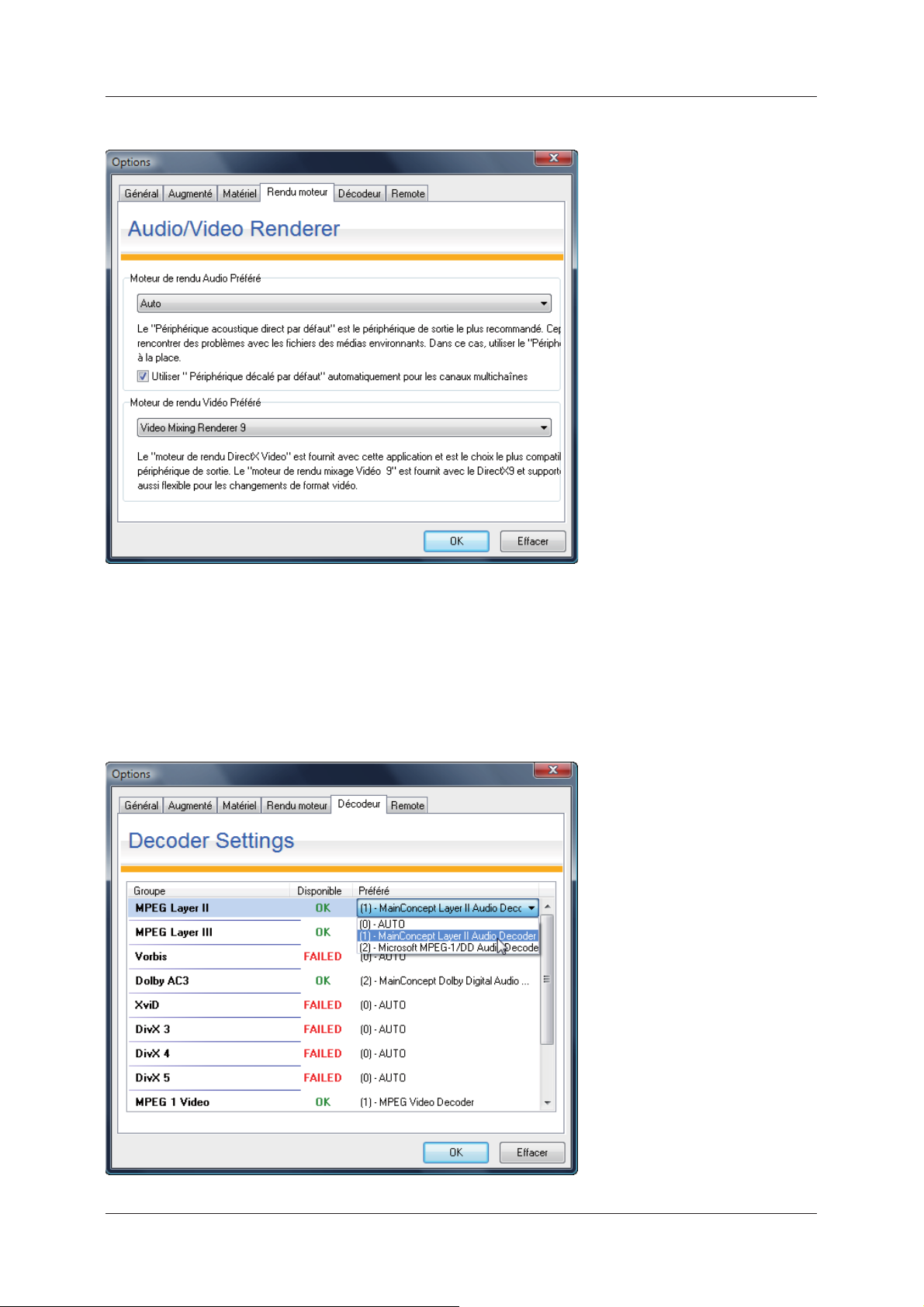
DVBViewer TE2 - Manuel de l’utilisateur
Options – Rendu moteur
Figure 2.61 : Options « Rendu moteur »
Moteur de rendu Audio préféré :
sélectionnez votre moteur de rendu Audio préféré.
Moteur de rendu Vidéo préféré :
sélectionnez votre moteur de rendu Vidéo préféré.
Options - Décodeur
Figure 2.62 : Options « Décodeur »
28

DVBViewer TE2 - Manuel de l’utilisateur
Pour résoudre les problèmes entre diff érents décodeurs installés sur votre système, vous pouvez
utiliser la boîte de dialogue de réglages du décodeur. Ce panneau de confi guration vous permet
de vérifi er la présence ou l’absence d’un décodeur requis. Vous pouvez également sélectionner un
décodeur spécifi que si plus d’un décodeur sont installés sur le système.
Chapitre 3 : utilisation de DVBViewer TE2 comme PVR
Résumé
Ce chapitre indique comment utiliser la fonctionnalité PVR intégrée pour enregistrer et lire le
DVBViewer TE2 et aussi comment lire des vidéos enregistrées avec un logiciel tiers.
Confi guration nécessaire :
Avant d’enregistrer des fi chiers pour la première fois, vous devez vous assurer qu’il y a suffi samment
d’espace disponible pour enregistrer du contenu DVB.
Les chaînes TV DVB peuvent créer des débits de données allant jusqu’à 25 Mbytes/
seconde. Ainsi, vous avez besoin de plus de 10 Go de disque pour une heure
d’enregistrement.
Précisez un volume dans « Réglages » => « Réglages généraux » => « Enregistreur » qui dispose de
suffi samment d’espace disque.
Si vous utilisez le système de fi chier FAT32, vous devez partager les fi chiers car FAT32
prend en charge des fi chiers de 4 Go maximum. Dans ce cas, vous devez cocher la case
« Partager fi chiers ».
Vous devez également partager si vous souhaiter sauvegarder des fi chiers avec des enregistreurs
CD ou DVD. Si vous utilisez des lecteurs formatés NTFS et que vous ne souhaitez pas enregistrer des
fi chiers sur le CD ou le DVD, il est inutile d’activer le partage de fi chiers (voir chapitre Confi gurer
l’application -> Options – Général).
Enregistrement manuel de programmes
Pour lancer l’enregistrement manuel, appuyez sur le bouton d’enregistrement de la barre d’outils.
Figure 2.28 : barre d’outils -> bouton d’enregistrement
L’enregistrement démarre immédiatement. Si vous voulez arrêter l’enregistrement, appuyez de
nouveau sur le bouton d’enregistrement. Le fi chier enregistré sera enregistré dans le répertoire
spécifi é.
Si vous souhaitez changer de chaîne pendant un enregistrement, le message
« Enregistrement en cours. Annuler l’enregistrement avant de passer à une autre chaîne »
s’affi che.
29
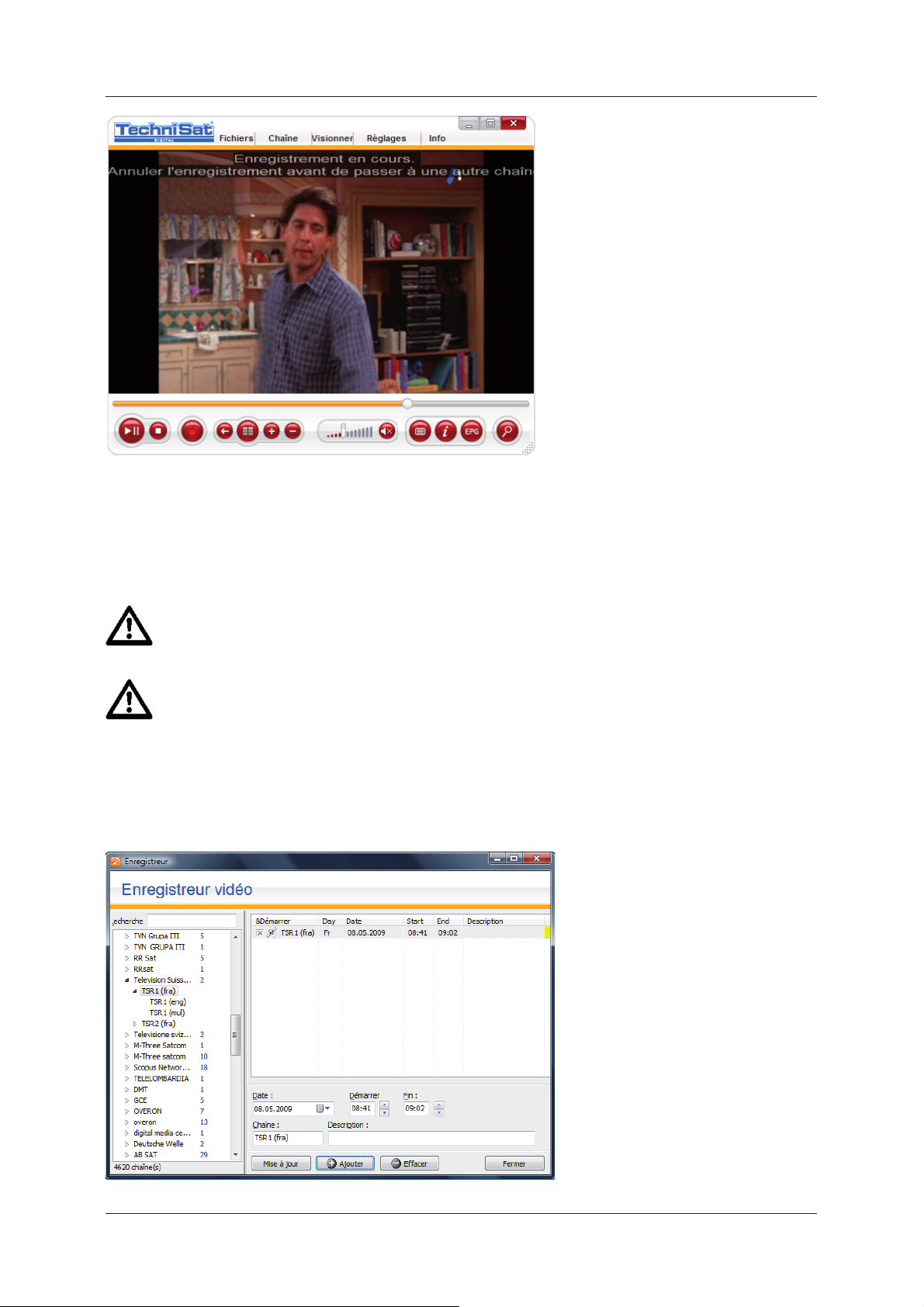
DVBViewer TE2 - Manuel de l’utilisateur
Figure 3.01 : « Enregistrement en cours. Annuler l’enregistrement avant de passer à une autre chaîne »
Enregistrement automatique de programmes
La fonctionnalité PVR du DVBViewer TE2 fournit un programme d’enregistrement qui peut être
programmé manuellement ou à l’aide de l’EPG.
Votre PC doit être allumé et DVBViewer TE2 doit être lancé pour l’enregistrement
programmé. Si le DVBViewer TE2 n’est pas lancé ou si le système n’est pas actif lors de la
programmation d’un enregistrement, l’entrée sera ignorée sans enregistrement.
Si un enregistrement est programmé pendant une pause sur le direct d’un programme TV,
cette dernière est annulée sans avis préalable et l’enregistrement démarre immédiatement.
Ajouter manuellement des événements à l’enregistreur
La fenêtre de l’enregistreur du DVBViewer TE2 permet d’ajouter plusieurs événements au
programmateur d’enregistrement. La fenêtre de l’enregistreur est disponible sous « DVBViewer TE2 »
=> « Paramètres d’enregistrement ».
Figure 3.02 : Fenêtre de l’enregistreur
30

DVBViewer TE2 - Manuel de l’utilisateur
Pour ajouter un nouvel événement au programmateur, indiquez la date de l’événement, l’heure
de début et l’heure de fi n, le numéro de chaîne et la description de l’événement. Vous pouvez
sélectionner le numéro de chaîne à l’aide de l’arborescence située à gauche de la fenêtre de
l’enregistreur. Cliquez sur « Ajouter » pour ajouter l’événement au programmateur. Si vous souhaitez
retirer un événement, sélectionnez-le et cliquez sur « Eff acer ». Si vous souhaitez modifi er un
événement, sélectionnez-le et modifi ez les valeurs nécessaires. Appuyez ensuite sur « Mise à jour » et
l’événement programmé sera mis à jour.
Ajouter des événements à l’enregistreur à l’aide de l’EPG
Pour toutes les chaînes qui proposent des informations EPG, vous pouvez utiliser la fenêtre de l’EPG
pour ajouter des enregistrements au programme des enregistrements.
Figure 3.03 : Fenêtre EPG -> ajouter un événement à l’enregistreur
Pour ajouter des événements via l’EPG, vous devez ouvrir la fenêtre de l’EPG. Sélectionnez
l’événement que vous souhaitez enregistrer et appuyez sur le bouton « Envoyer vers PVR ».
Cet événement sera ajouté au programme des enregistrements et automatiquement enregistré sur
votre disque dur.
Si un enregistrement est programmé pendant une pause sur le direct d’un programme TV,
cette dernière est annulée sans avis préalable et l’enregistrement démarre immédiatement.
31

DVBViewer TE2 - Manuel de l’utilisateur
Lire des programmes enregistrés avec DVBViewer TE2
Lire des fi chiers avec DVBViewer TE2
Pour lire des fi chiers enregistrés avec DVBViewer TE2, ouvrez la vidéo en sélectionnant « DVBViewer
TE2 » => « Fichiers » => « Ouvrir fi chier… ». LA boîte de dialogue « Ouvrir » s’affi che. Ici, vous pouvez
sélectionner le fi chier multimédia (c.-à-d. *.ts, *.mpg) que vous voulez regarder à l’aide de DVBViewer TE.
Dès que DVBViewer TE2 a chargé le fi chier, la lecture démarre automatiquement.
Figure 3.04 : fenêtre principale en mode lecture de fi chier média
Il existe plusieurs manières de retourner en mode TV. Choisissez une chaîne à l’aide de l’interface
graphique, de votre clavier ou d’une télécommande.
Lire des fi chiers avec un logiciel tiers
Presque tous les lecteurs média (p. ex. Windows Media Player) peuvent lire un fi chier enregistré par
DVBViewer TE2.
Si vous souhaitez lire un fi chier enregistré avec DVBViewer TE2 dans un système sans ce
logiciel, vous devez transcoder le(s) fi chier(s) en fi chiers MPEG2 normaux.
32

DVBViewer TE2 - Manuel de l’utilisateur
Chapitre 4 : Organisation des chaînes TV/stations de radio
Liste des chaînes
Mode Édition
Avant de pouvoir supprimer, renommer ou déplacer des chaînes, des catégories ou des fi chiers racine
cibles, vous devez passer en « mode Édition ».
Cliquez dans la liste des chaînes avec le bouton droit de la souris. Un menu contextuel s’ouvre et vous
devez activer « Mode Édition ».
Figure 4.01 : Liste des chaînes -> mode Édition activé
Une fois que vous avez apporté vos modifi cations à la liste des chaînes, désactivez le mode Édition de nouveau.
Supprimer et renommer des entrées de la liste des chaînes
Pour supprimer un élément existant dans la liste des chaînes, vous devez le sélectionner à partir de
l’arborescence. Cliquez dessus avec le bouton droit de la souris et sélectionnez « Eff acer » dans le
menu contextuel.
Figure 4.02 : Liste des chaînes -> supprimer une chaîne
33

DVBViewer TE2 - Manuel de l’utilisateur
Une boîte de dialogue s’ouvre pour confi rmer la suppression (appuyez sur « OK »).
Si vous voulez renommer une entrée dans la liste des chaînes, sélectionnez-la et cliquez dessus
(comme pour renommer les fi chiers et les dossiers dans l’explorateur Microsoft Windows).
Figure 4.03 : Liste des chaînes -> renommer une entrée
Rechercher de nouvelles chaînes
Ajouter de nouvelles chaînes à partir de « Recherche de chaînes ».
Pour rechercher des chaînes, vous pouvez utiliser le bouton de recherche de chaînes de la barre de
commande.
Figure 2.33 : bouton de Recherche de chaînes de la barre de commande
DVB-S/DVB-S2 (réception par satellite numérique)
Cette option permet de rechercher de nouvelles chaînes à partir du système de réception par satellite.
Figure 4.04 : Liste des chaînes -> Rechercher des chaînes
34

DVBViewer TE2 - Manuel de l’utilisateur
Vous devez indiquer le nom du dossier racine cible et sélectionner le satellite que vous souhaitez
parcourir.
Une fois le dossier racine sélectionné, vérifi ez les réglages requis pour le LOF et basculez les
fréquences. DVBViewer TE utilisera les réglages nécessaires pour le LNB universel par défaut.
Si vous souhaitez mettre à jour une liste de chaînes, vous devez cocher l’option « Mise à jour ».
Cliquez ensuite sur le bouton « Fréquence de recherche » pour lancer la recherche des chaînes.
La procédure de recherche peut prendre quelques minutes.
Les chaînes trouvées fi gureront dans le dossier racine que vous avez spécifi é à l’issue de la recherche
de chaînes. Si vous avez utilisé la fonction de mise à jour, les chaînes non existantes seront eff acées et
les nouvelles chaînes seront ajoutées au dossier racine spécifi é.
DVB-C (Réception par câble à large bande numérique)
Cette option permet de rechercher de nouvelles chaînes à partir du système de réception par câble à
large bande.
Figure 4.05 : Liste des chaînes -> Rechercher des chaînes
Vous devez indiquer le nom du dossier racine cible et sélectionner la liste du transpondeur que vous
souhaitez parcourir.
Si vous souhaitez mettre à jour une liste de chaînes, vous devez cocher l’option « Mise à jour ».
Cliquez ensuite sur le bouton « Fréquence de recherche » pour lancer la recherche des chaînes.
La procédure de recherche peut prendre quelques minutes.
Les chaînes trouvées fi gureront dans le dossier racine que vous avez spécifi é à l’issue de la recherche
de chaînes. Si vous avez utilisé la fonction de mise à jour, les chaînes non existantes seront eff acées et
les nouvelles chaînes seront ajoutées au dossier racine spécifi é.
35

DVBViewer TE2 - Manuel de l’utilisateur
DVB-C (Réception terrestre numérique)
Cette option permet de rechercher de nouvelles chaînes à partir du système de réception terrestre
numérique.
Figure 4.06 : Liste des chaînes « Rechercher des chaînes »
Vous devez indiquer le nom du dossier racine cible et sélectionner la liste du transpondeur que vous
souhaitez parcourir.
Si vous souhaitez mettre à jour une liste de chaînes, vous devez cocher l’option « Mise à jour ».
Cliquez ensuite sur le bouton « Fréquence de recherche » pour lancer la recherche des chaînes.
La procédure de recherche peut prendre quelques minutes.
Les chaînes trouvées fi gureront dans le dossier racine que vous avez spécifi é à l’issue de la recherche
de chaînes. Si vous avez utilisé la fonction de mise à jour, les chaînes non existantes seront eff acées et
les nouvelles chaînes seront ajoutées au dossier racine spécifi é.
36

DVBViewer TE2 - Manuel de l’utilisateur
Chapitre 5 : multidiff usion IP
Résumé
Ce chapitre vous présente la fonctionnalité de multidiff usion IP qui fait partie du DVBViewer TE2.
Performances minimum requises du système
Systèmes d’exploitation pris en charge :•
Windows 2000 Professional/Server (service pack 4 requis)
Windows XP Home Edition/Professional (service pack 2 requis)
Windows XP Professional x64 Edition
Windows Vista (x86, x64)
Deux systèmes informatiques, tous deux équipés de carte d’adaptateur réseau Ethernet, •
capables de prendre en charge au moins 100 Mbytes/seconde
Câble de raccordement direct•
ou
Interrupteur ou hub Ethernet 100/1000 Mbytes/seconde•
Informations importantes
Ce GUIDE requiert deux systèmes informatiques qui sont confi gurés de manière à fonctionner dans
un environnement de réseau local (LAN). Les réglages réseau IP internes doivent être confi gurés et le
câblage et les composants de répartition doivent être bien branchés.
Pour diff user une chaîne TV normale, vous devez vous assurer que votre réseau est capable
de prendre en charge un débit allant jusqu’à 15 Mbytes/seconde. Si vous souhaitez diff user
des chaînes HDTV, vous aurez besoin de 80 Mbytes/seconde.
La diff usion réseau fonctionne bien à un débit de données allant jusqu’à 8 Mbytes/seconde.
Si vous souhaitez diff user des chaînes nécessitant plus de 8 Mbytes/seconde, cela devrait
fonctionner correctement ; cela dépend de la qualité des composants de l’infrastructure
utilisés. Certains interrupteurs ne prennent pas en charge une bande passante plus élevée
pendant une période prolongée et peuvent dysfonctionner pendant la marche. Ceci
s’applique également pour les routeurs à large bande SoHo avec interrupteurs intégrés
utilisés pour les connexions à large bande.
Un décodeur logiciel MPEG-2 doit être installé sur l’ordinateur client de diff usion pour
décoder le contenu DVB reçu.
AVERTISSEMENT :
si vous souhaitez utiliser des transferts multidiff usion IP dans des environnements à grande
échelle, veillez à ce que les composants de commutation prennent en charge les transferts
multidiff usion et que les routeurs réseau dans cet environnement sont confi gurés de façon
à bloquer la multidiff usion IP. Si tel n’est pas le cas, de gros problèmes de réseau peuvent
survenir. Contactez votre administrateur système avant de lancer une multidiff usion dans votre
environnement.
37

DVBViewer TE2 - Manuel de l’utilisateur
Diff usion d’une chaîne TV via un réseau
Construire un environnement réseau pour la diff usion IP
Les exigences système courantes sont répertoriées ci-après :
PC 1 :
Un appareil DVB-PC TV Stars opérable•
Un interface réseau confi guré (100BaseTX ou 1000BaseTX)•
Carte graphique 3D AGP/PCIe avec accélération matérielle•
DVBViewer TE2•
PC 2 :
Un interface réseau confi guré (100BaseTX ou 1000BaseTX)•
Carte graphique 3D AGP/PCIe avec accélération matérielle•
Un logiciel client de diff usion (p. ex. : VideoLAN Client)•
Notre exemple utilise deux systèmes :
Figure 5.01 : Confi guration test du multidiff usion
Le serveur multicast est équipé d’une carte SkyStar USB et bien relié à une parabole. Le satellite
sur lequel la parabole est alignée et la chaîne diff usée sur le LAN ne sont pas importants dans cet
exemple.
La connexion entre les deux systèmes sera réalisée avec un câble réseau croisé pour connexion
directe. Il est aussi possible d’utiliser un interrupteur réseau 100/1000 Mbytes/seconde ou un hub
Ethernet de 100/1000 Mbytes/seconde.
38

DVBViewer TE2 - Manuel de l’utilisateur
Sur notre serveur, nous ouvrons « Réglages » => « Augmenté ».
Figure 5.02 : Menu Options « Augmenté »
Ici, vous devez confi gurer les options nécessaires pour la multidiff usion IP.
Tout d’abord, vous devez choisir l’adresse IP de l’interface réseau. La multidiff usion est envoyée pour
distribution. Dans notre exemple, l’interface réseau possède l’IP 10.0.3.182.
La deuxième information, nécessaire pour l’IP multidiff usion, est l’adresse multidiff usion et le port sur
lequel est située la diff usion.
si l’IP-MC est valide, le champ IP-MC est en vert. Si l’IP n’est pas valide, le champ est rouge.
La fréquence IP multidiff usion est spécifi ée dans le RFC 1112 (Aug-01-1989) et les documents RFC
suivants. Les adresses IP multidiff usion fi gurent entre 224.0.0.0 et 239.255.255.255. Si vous souhaitez
envoyer la diff usion à tous les clients de votre sous-réseau, vous devez utiliser l’IP multidiff usion
224.0.0.1. Pour de plus amples informations sur les adresses IP multidiff usion, reportez-vous au
document RFC.
Le numéro de port multidiff usion peut être sélectionné entre 0 et 65500. Vous ne devez pas utiliser
les 1024 premiers ports car ils sont réservés/utilisés par les services IP.
Dans notre exemple, nous utilisons l’IP multidiff usion 224.0.0.1 pour tous les clients du sous-réseau
local et le numéro de port 7792.
Appuyez sur OK pour confi rmer les réglages et fermer la fenêtre d’options.
Vous pouvez ensuite lancer la multidiff usion IP.
39

DVBViewer TE2 - Manuel de l’utilisateur
Figure 5.03 : Fenêtre principale, menu « Visionner » avec option multidiff usion désactivée
Pour initialiser la multidiff usion, sélectionnez « Visionner » -> « Multidiff usion ». La chaîne en cours
sera envoyée à l’interface réseau sélectionné.
Pour recevoir et affi cher la diff usion de données, un client de diff usion est requis. Dans notre exemple,
nous utilisons l’application « VLC Media Player ». Cette application de source ouverte est disponible
sur le site du projet.
Lancez l’application.
Figure 5.04 : VLC media player
Cliquez sur « Fichier ».
Figure 5.05 : VLC media player Menu « Fichier »
... puis sélectionnez l’option « Ouvrir un fl ux réseau...».
40

DVBViewer TE2 - Manuel de l’utilisateur
Figure 5.06 : VLC media player Menu « Ouvrir… »
Choisissez ensuite « Multidiff usion UDP/RTP » et indiquez l’adresse et le numéro de port où se situe
le fl ux de multidiff usion IP.
Appuyez ensuite sur le bouton « OK » et le VLC Media Player démarre la lecture du fl ux
immédiatement.
Figure 5.07 : VLC media player pendant la lecture du fl ux de multidiff usion
41

DVBViewer TE2 - Manuel de l’utilisateur
Chapitre 6 : Garder votre DVBViewer TE2 à jour
Utiliser l’application de mise à jour en ligne de DVBViewer TE2
En utilisant l’application de mise à jour en ligne DVBViewer TE2, vous avez la possibilité d’obtenir les
versions les plus récentes de DVBViewer TE2, les listes de transpondeur, etc.
Bous pouvez lancer l’application de mise à jour en cliquant sur « DVBViewer TE2 Online Update »
dans « Démarrer » => « Programmes » => « DVBViewer TE2 ».
Figure 6.01 : Raccourci vers l’application DVBViewer TE2
Avant de lancer l’application de mise à jour, veillez à disposer d’une connexion Internet active et de
fermer toute session active de DVBViewer. Sinon le message d’erreur suivant peut apparaître :
Figure 6.02 : Message d’erreur si DVBViewer est actif
Tous les téléchargements disponibles sont indiqués dans des catégories. Une entrée cochée indique
un nouveau téléchargement et les entrées non cochées indiquent que vous avez déjà téléchargé
l’élément :
42

DVBViewer TE2 - Manuel de l’utilisateur
Figure 6.03 : Nouvelles mises à jour disponibles
Si vous ne voulez pas télécharger et installer un élément, décochez-le. Il apparaîtra comme nouvel
élément disponible au prochain lancement de l’application de mise à jour.
Figure 6.04 : Sélectionner et désélectionner des éléments
Après avoir sélectionné les éléments à installer, cliquez sur « Installer ».
43
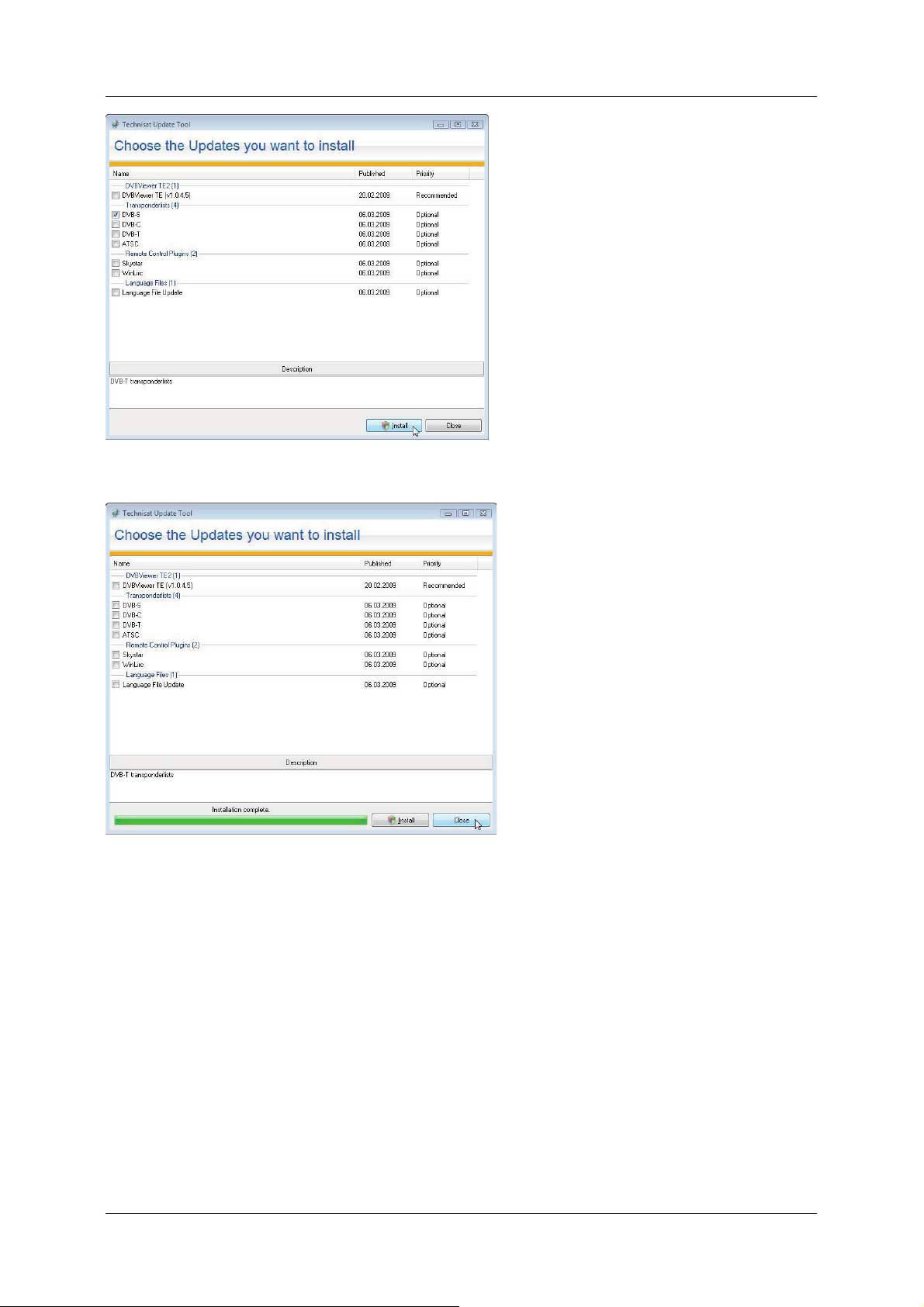
DVBViewer TE2 - Manuel de l’utilisateur
Figure 6.05 : Démarrez le téléchargement et l’installation ; les éléments sélectionnés seront téléchargés puis
installés.
Figure 6.06 : Téléchargement et installation terminés
À l’issue de l’installation, vous pouvez fermer l’application de mise à jour et utiliser le DVBViewer TE2
actualisé.
44
